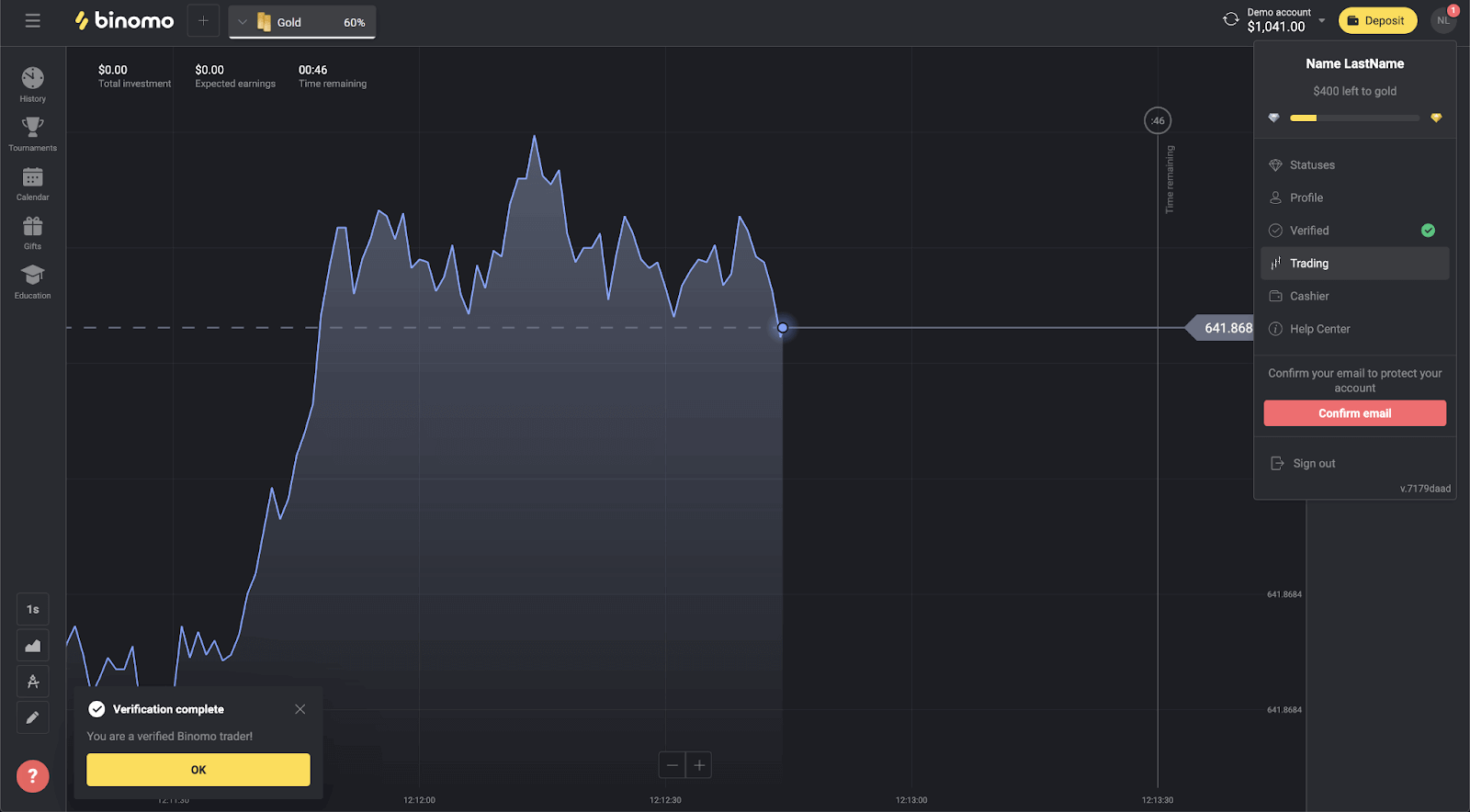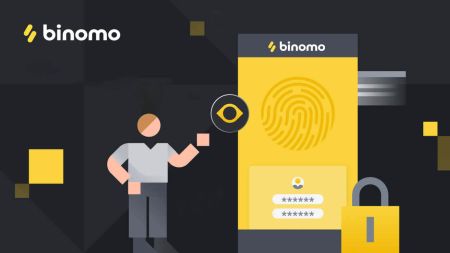Comment se connecter et vérifier le compte dans Binomo
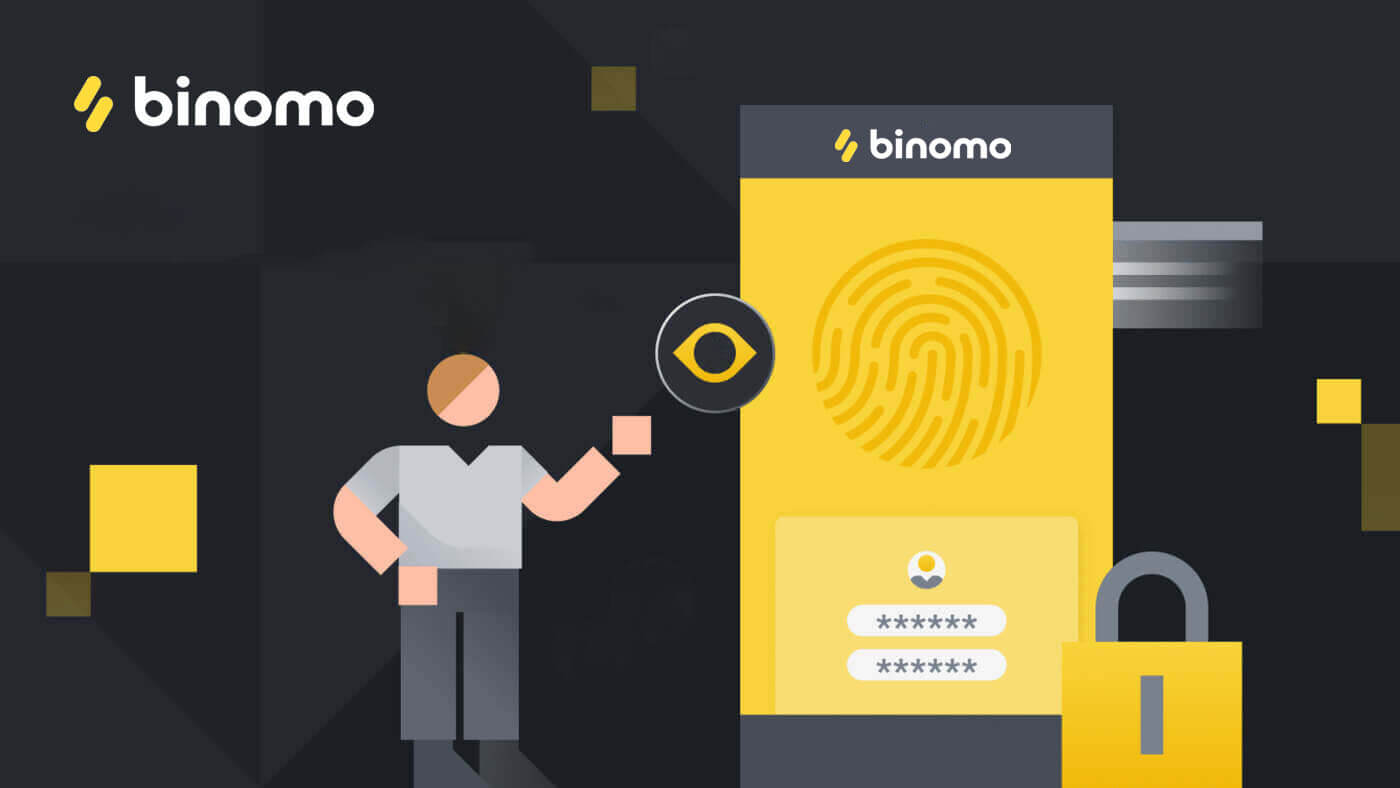
Comment se connecter à Binomo
Connectez-vous à Binomo
Une simple connexion à Binomo vous demandera vos informations d'identification et c'est tout. Cliquez sur le bouton jaune « Se connecter » , et le formulaire de connexion apparaîtra.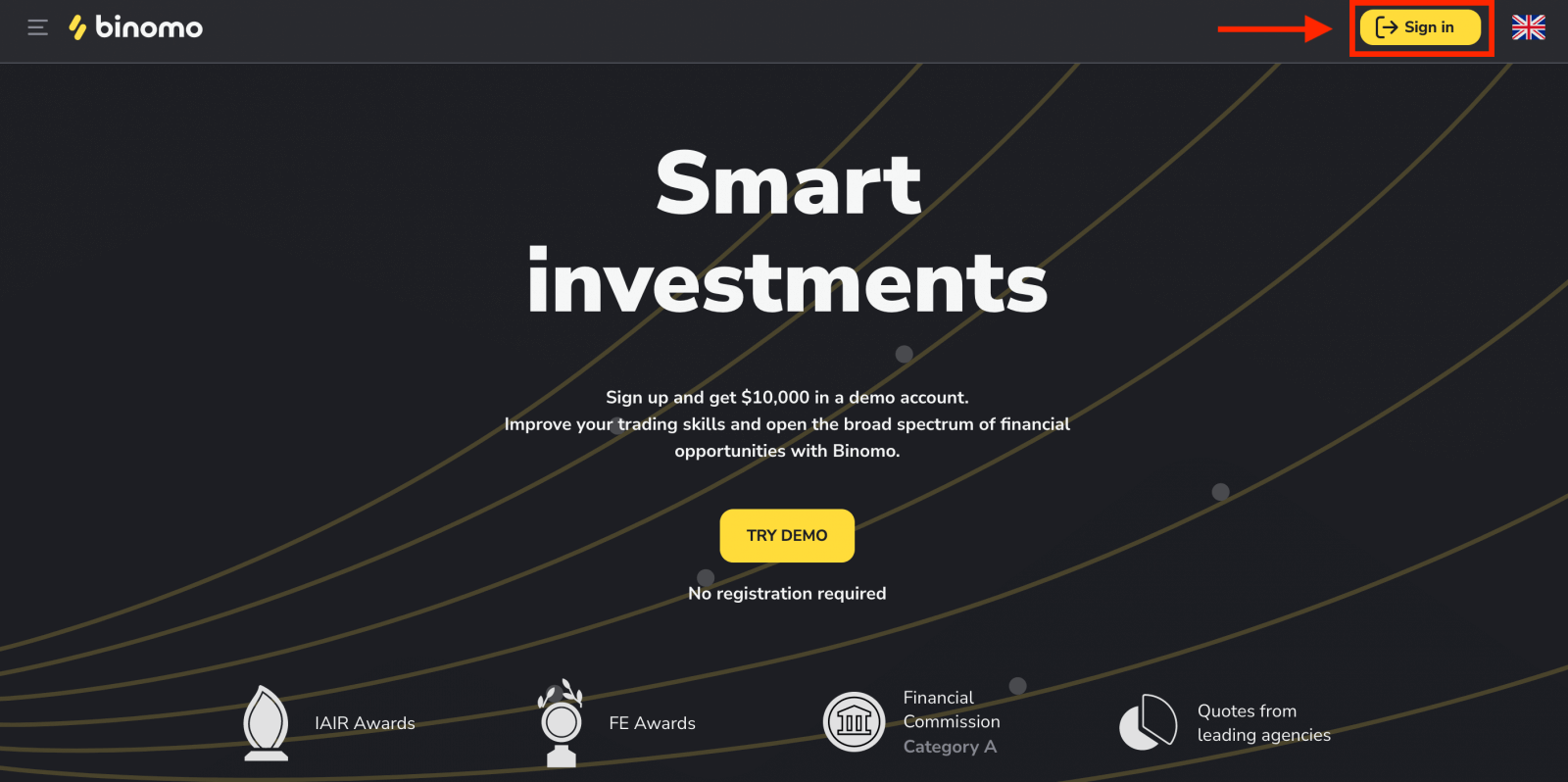
Saisissez votre adresse e-mail et votre mot de passe.
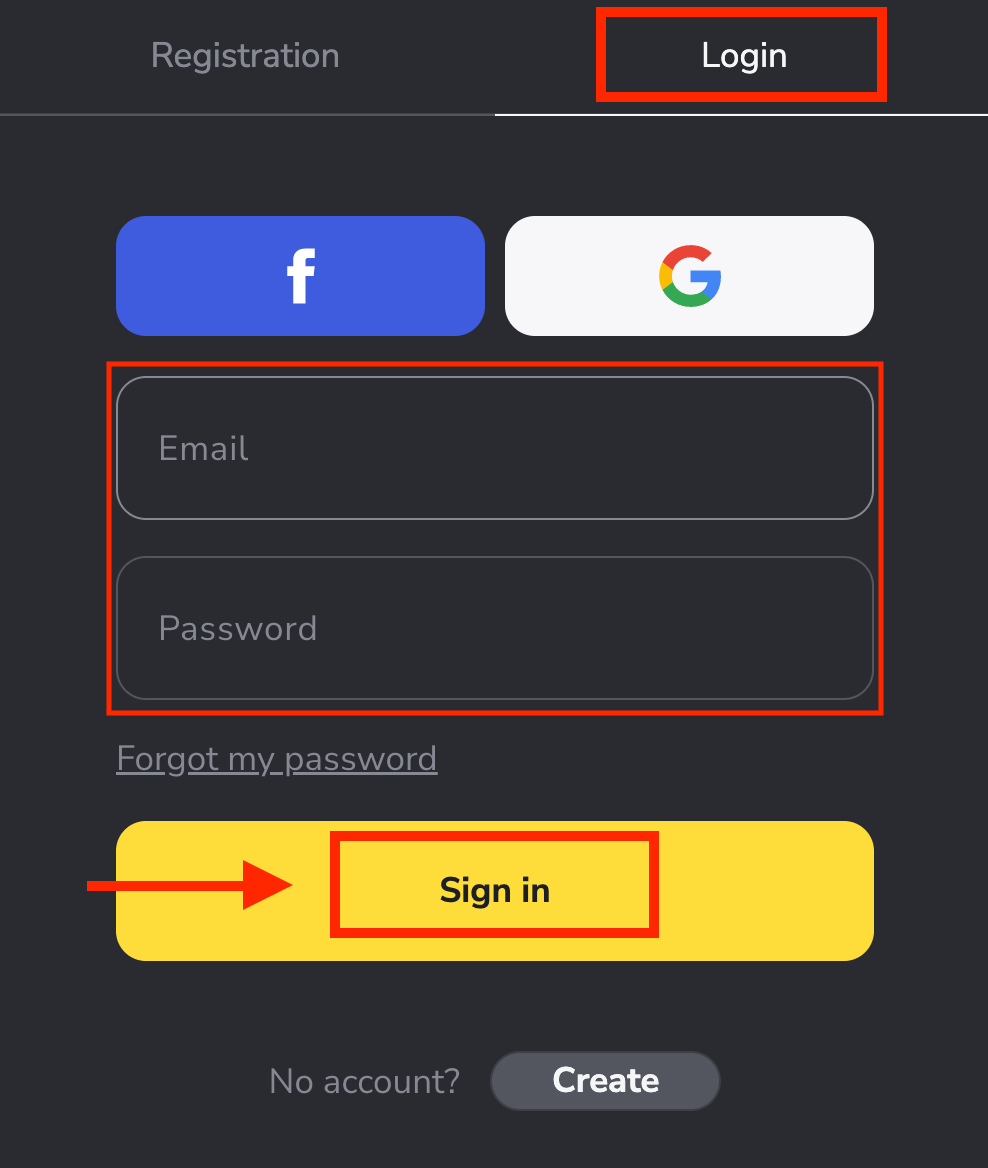
Vous venez de vous connecter avec succès à votre compte Binomo.Vous avez 10 000 $ dans votre compte démo.
Déposez des fonds sur votre compte Binomo, et vous pourrez trader sur un compte réel et gagner des fonds supplémentaires.
Comment déposer sur Binomo
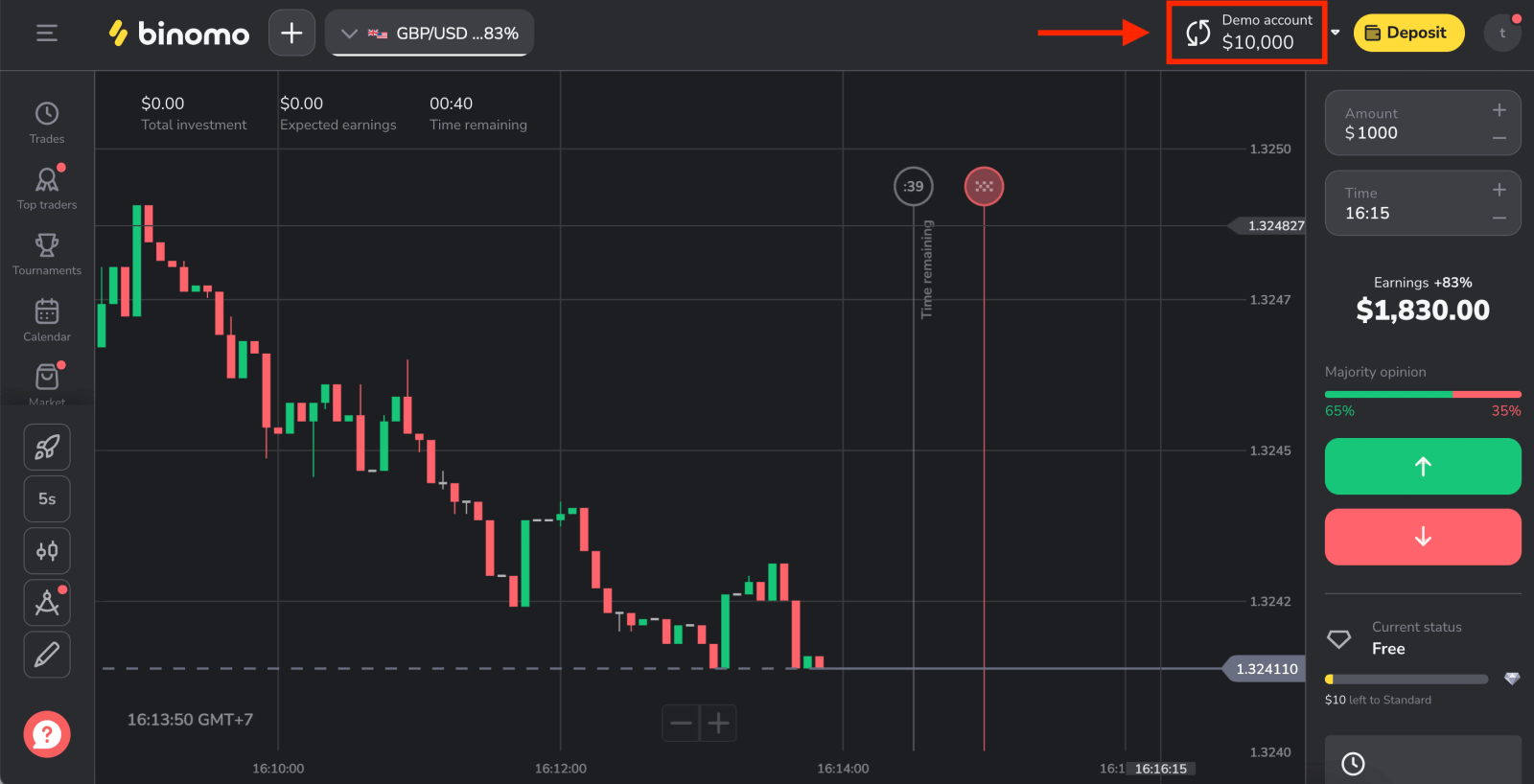
Connectez-vous à Binomo en utilisant un compte Facebook
Vous avez également la possibilité de vous connecter à votre compte via Facebook. Pour cela, il vous suffit de :
1. Cliquer sur le bouton Facebook .
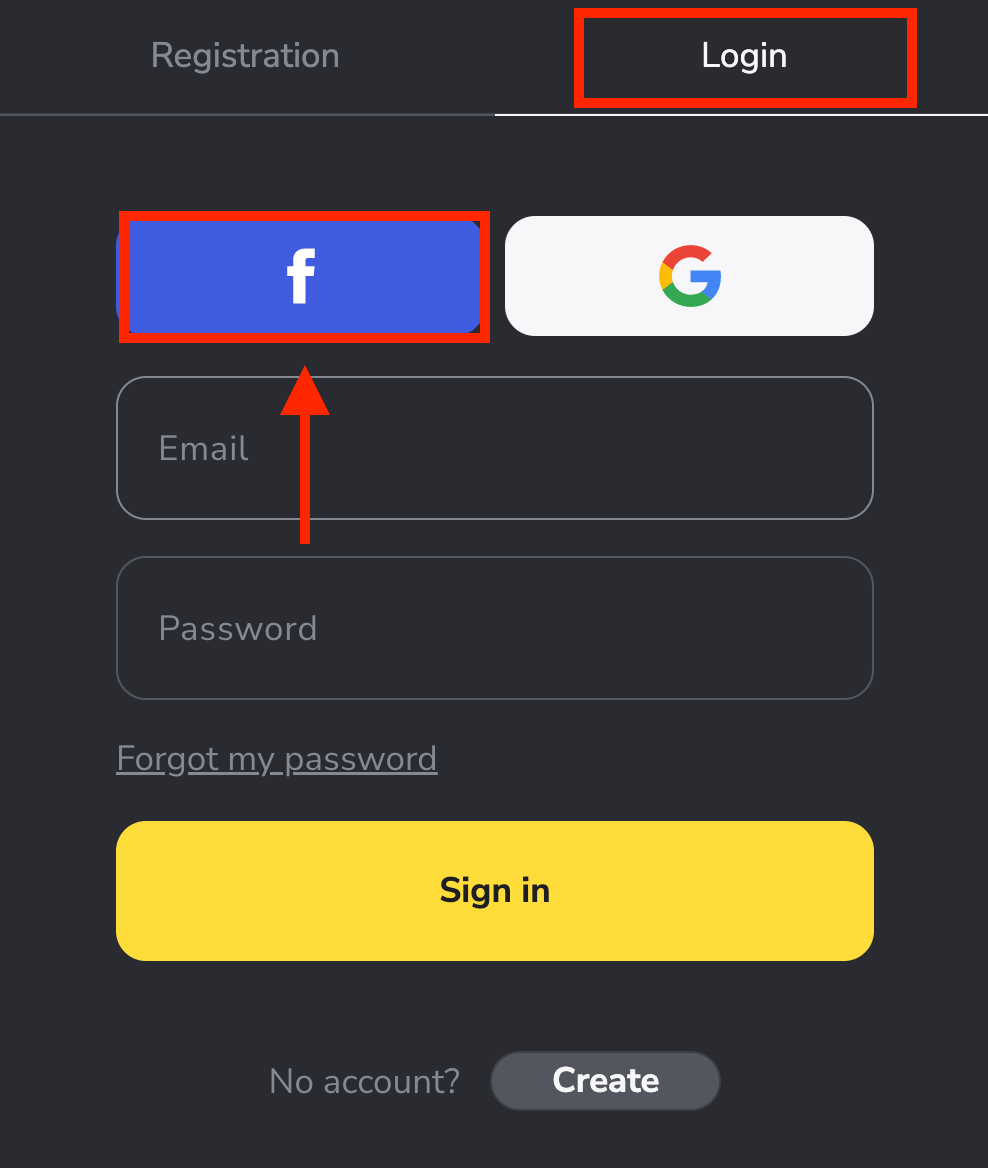
2. La fenêtre de connexion Facebook s'ouvrira, où vous devrez entrer votre adresse e-mail que vous avez utilisée sur Facebook.
3. Entrez le mot de passe de votre compte Facebook.
4. Cliquez sur "Connexion".
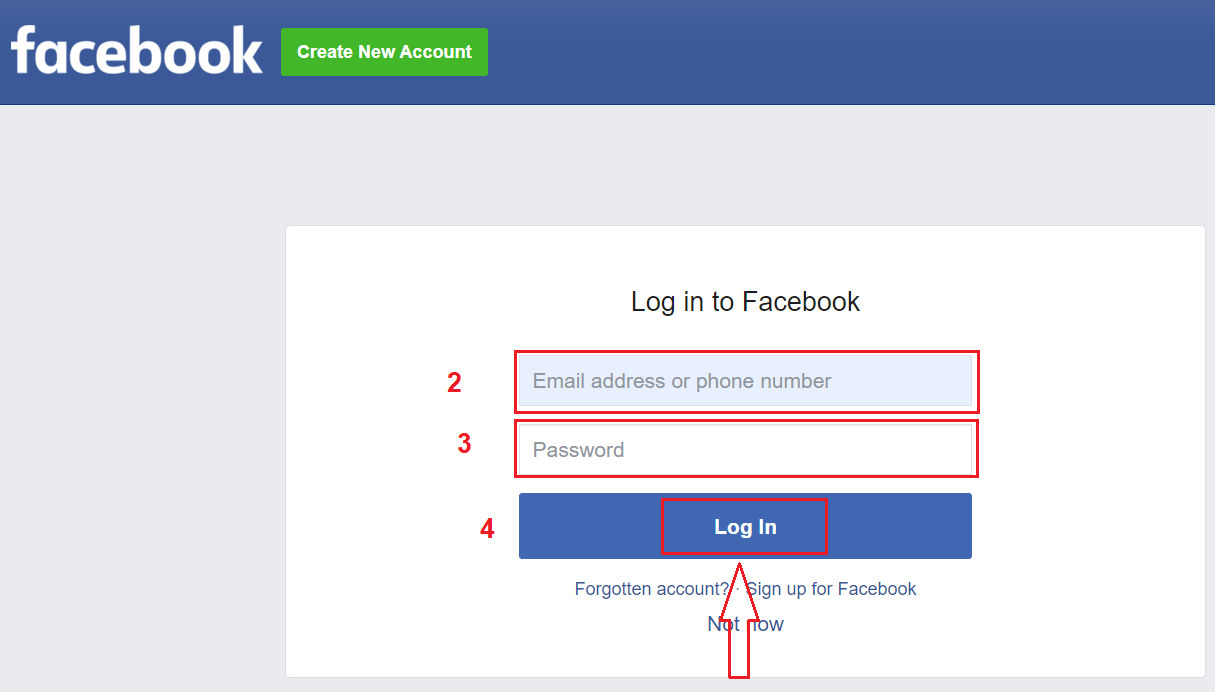
Une fois que vous avez cliqué sur le bouton "Connexion" , Binomo demande l'accès à votre nom et votre photo de profil, ainsi qu'à votre adresse e-mail. Cliquez sur Continuer...
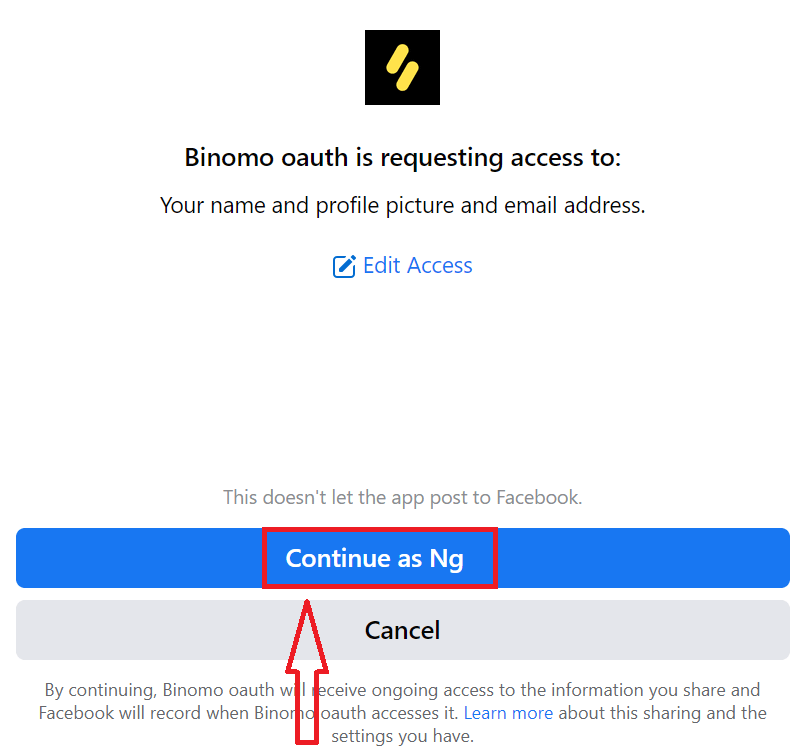
Après cela, vous serez automatiquement redirigé vers la plateforme Binomo.
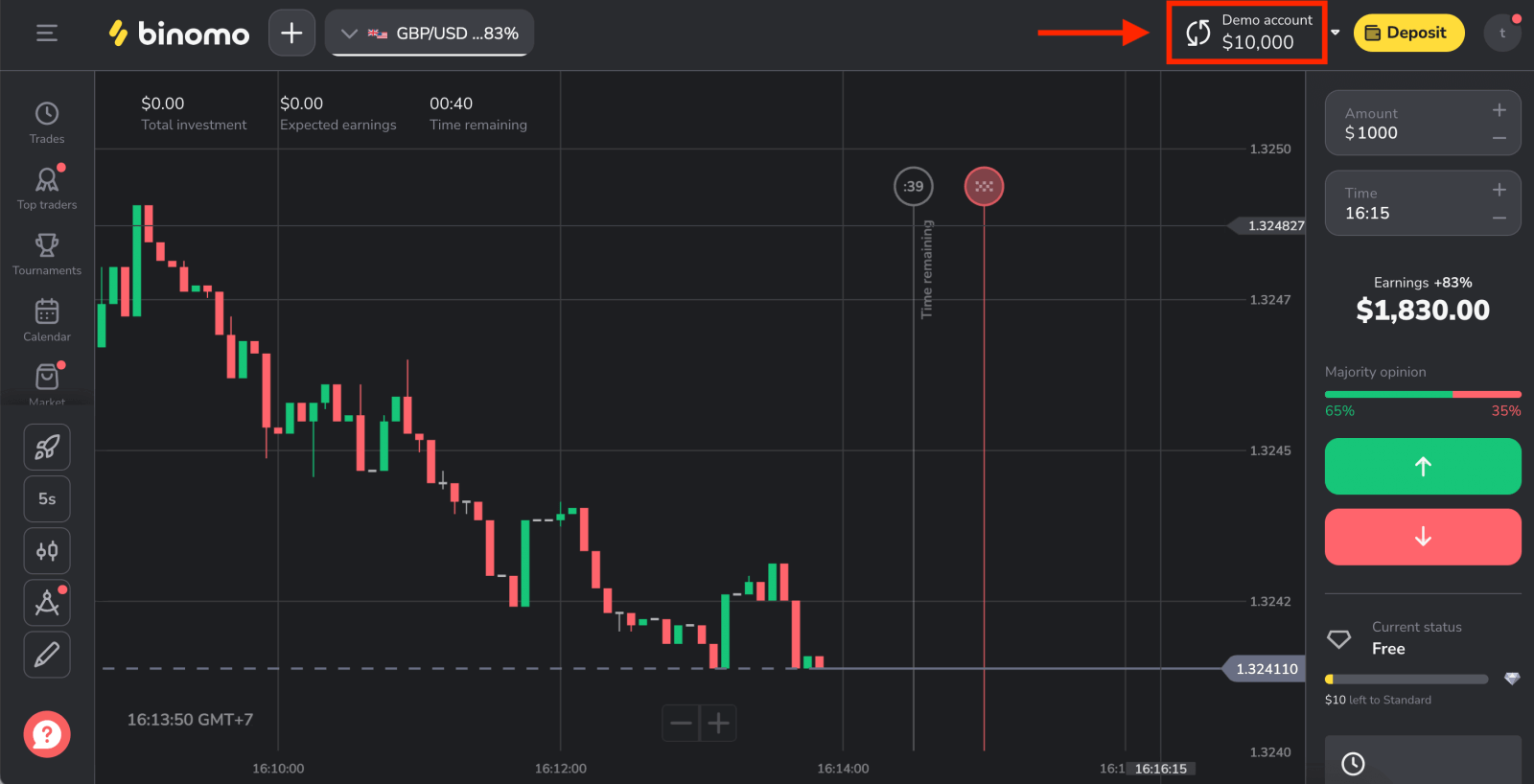
Connectez-vous à Binomo en utilisant un compte Google
1. Pour une autorisation via votre compte Google, vous devez cliquer sur le bouton Google .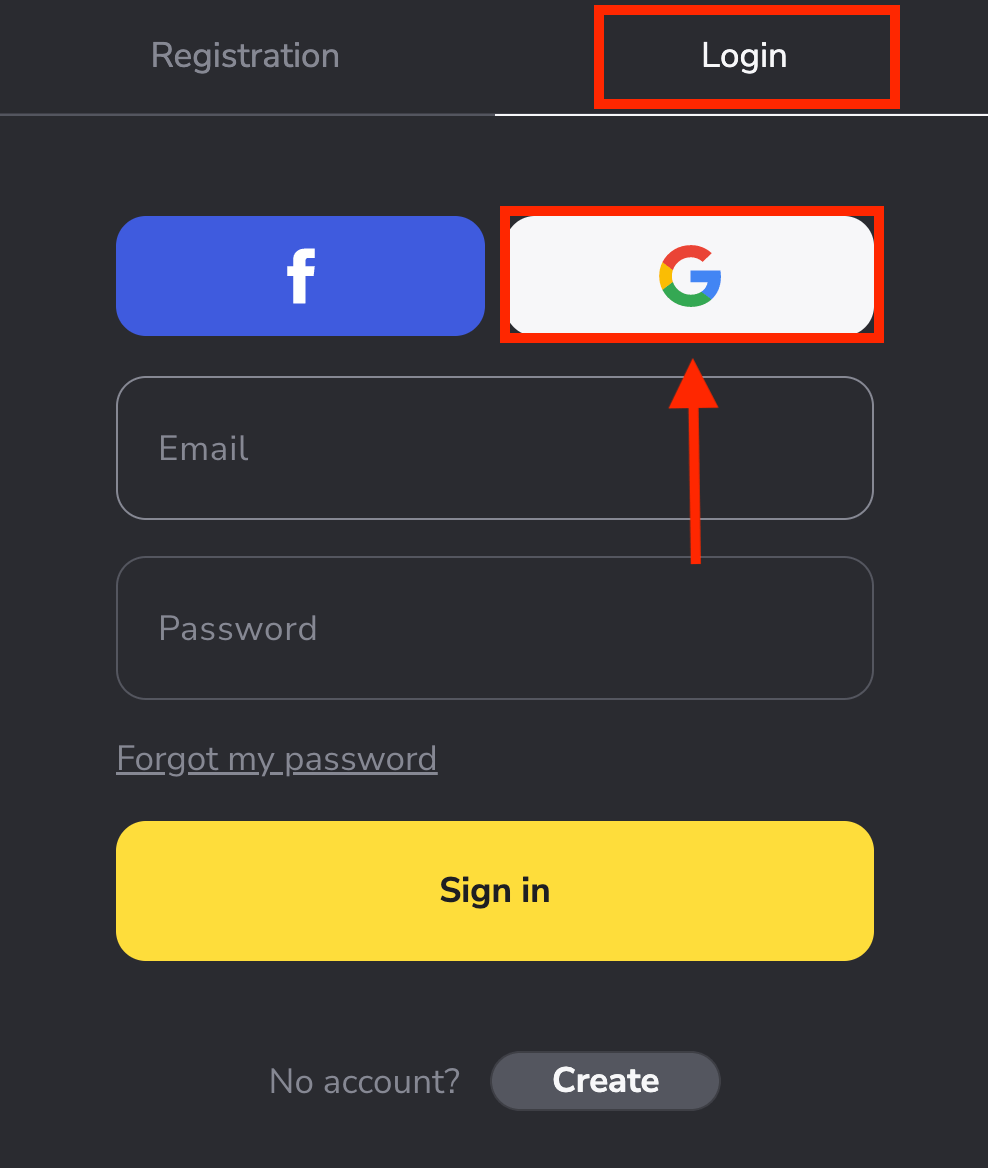
2. Ensuite, dans la nouvelle fenêtre qui s'ouvre, entrez votre numéro de téléphone ou votre email et cliquez sur "Suivant" . Après avoir saisi ce login et cliqué sur «Suivant», le système ouvrira une fenêtre. Le mot de passe de votre compte Google vous sera demandé .
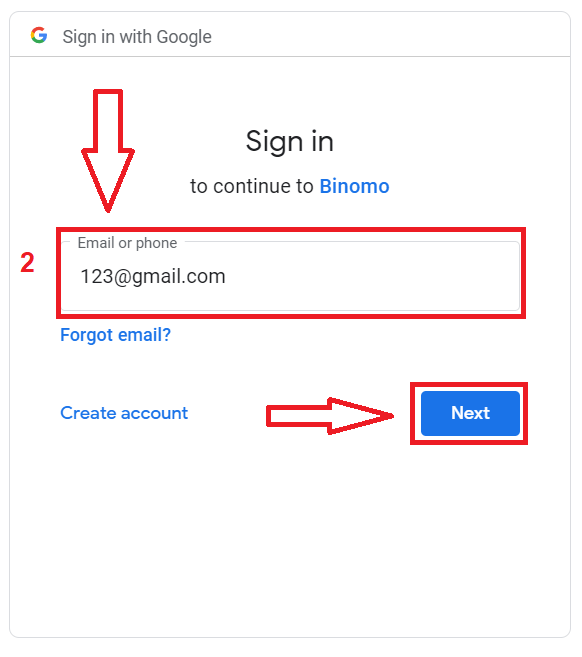
3. Saisissez ensuite le mot de passe de votre compte Google et cliquez sur « Suivant ».
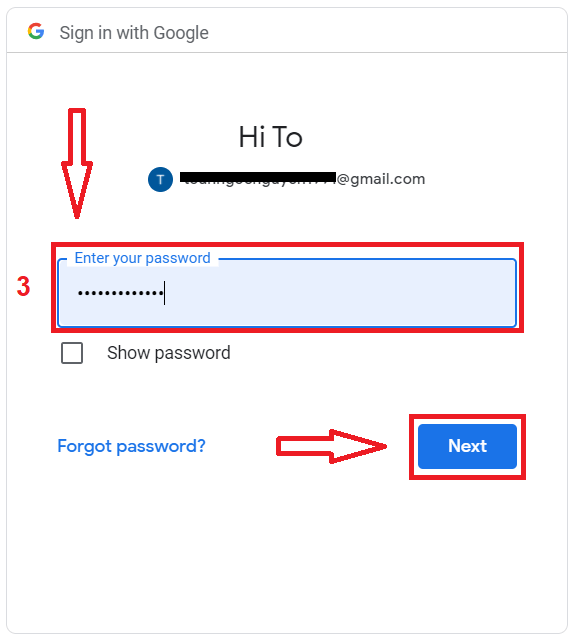
Après cela, vous serez redirigé vers votre compte Binomo personnel.
Connectez-vous à l'application Binomo iOS
Vous devez visiter l'App Store et rechercher "Binomo: Online Trade Assistant" pour trouver cette application ou cliquez ici . Après l'installation et le lancement, vous pouvez vous connecter à l'application Binomo en utilisant votre e-mail.
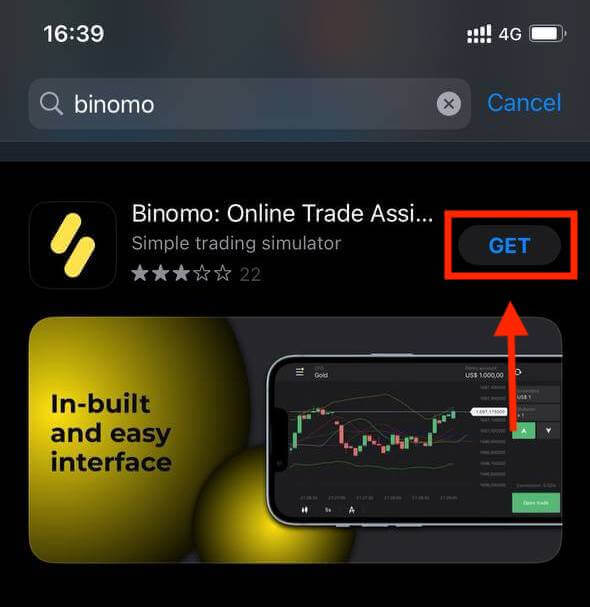
Choisissez l'option "Connexion".
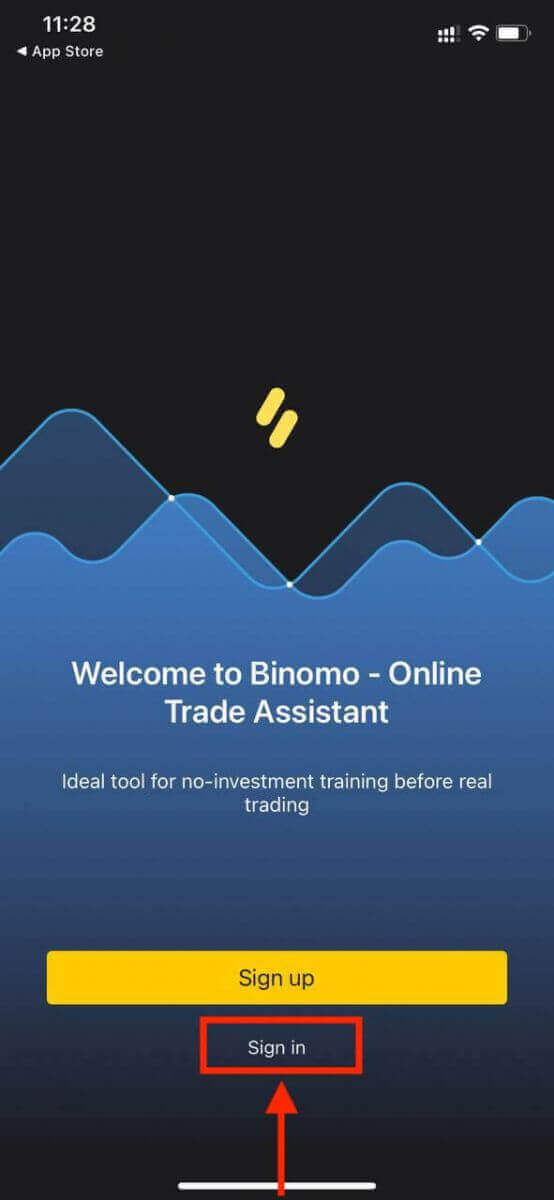
Saisissez votre email et votre mot de passe puis cliquez sur le bouton "Connexion" .
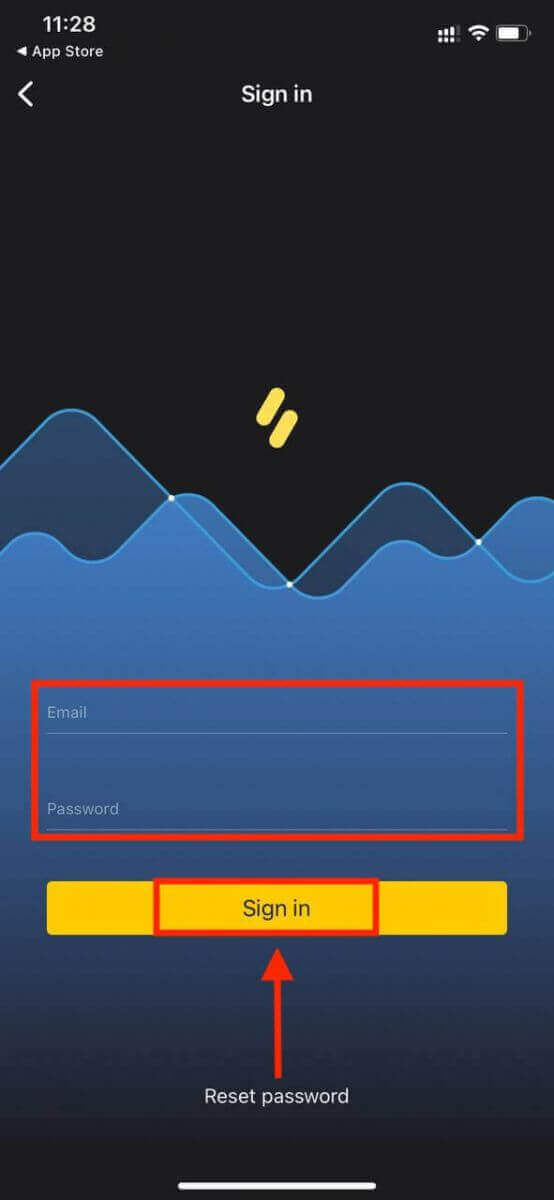
Plateforme de trading de l'application Binomo pour les utilisateurs d'iPhone ou d'iPad.
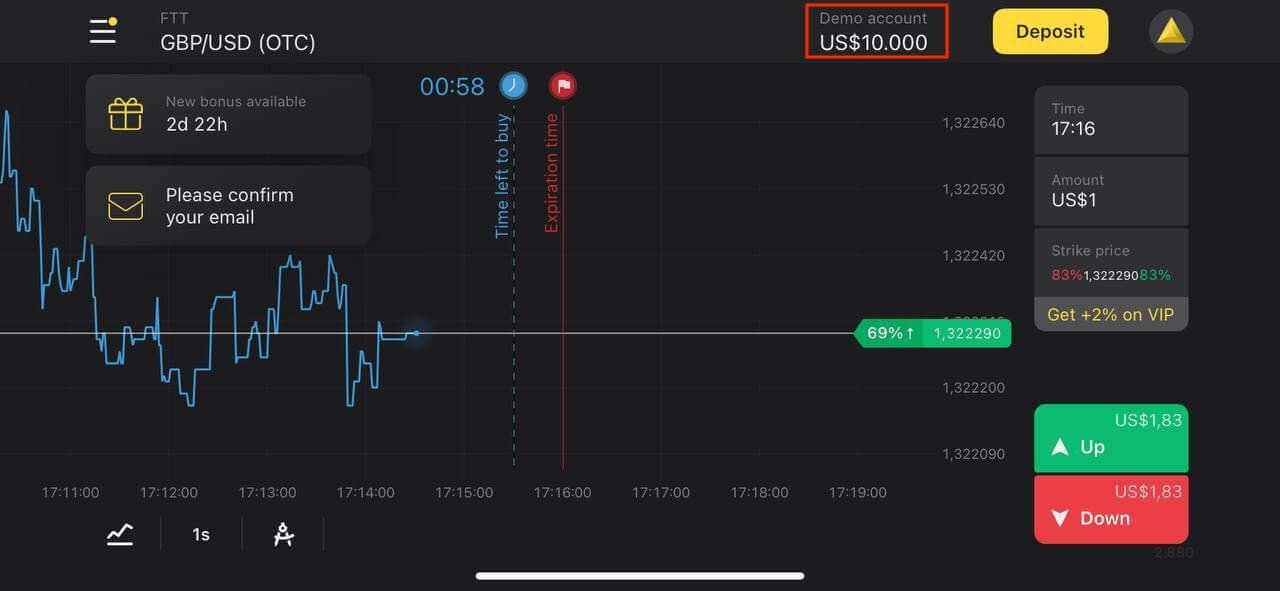
Connectez-vous à l'application Binomo Android
La connexion sur la plate-forme mobile Android est similaire à la connexion sur l'application Web Binomo. L'application peut être téléchargée via la boutique Google Play sur votre appareil ou cliquez ici . Cliquez sur « Installer » pour l'installer sur votre téléphone.
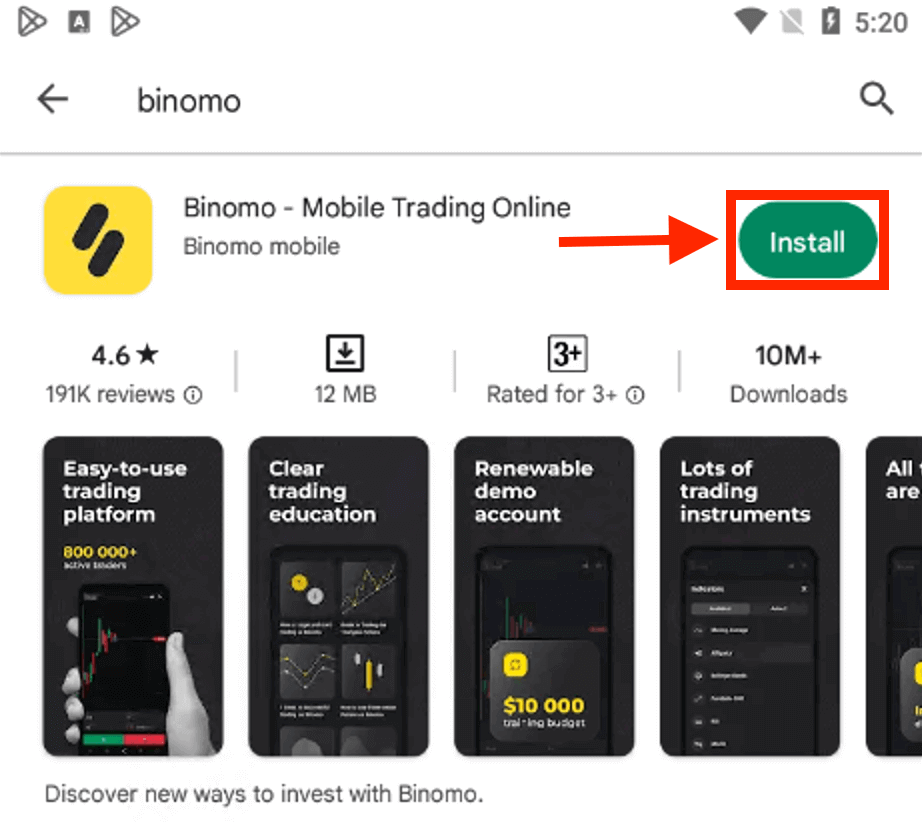
Faites les mêmes étapes que sur un appareil iOS, choisissez l' option "Connexion" .
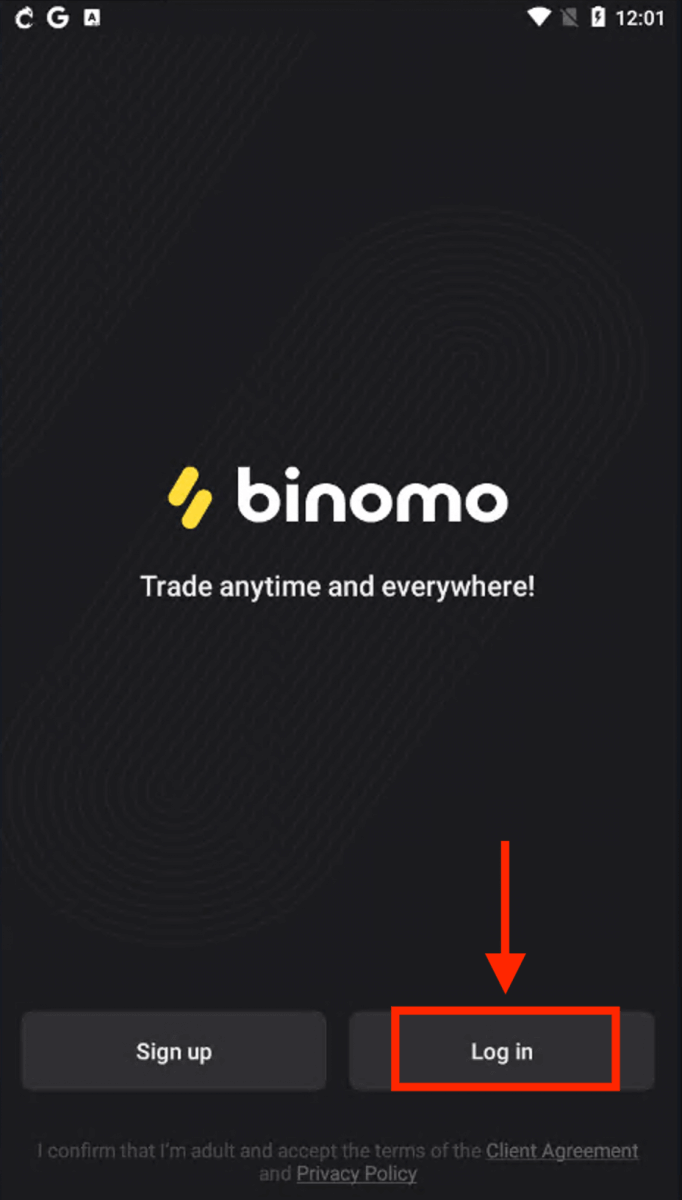
Entrez votre e-mail et votre mot de passe, puis cliquez sur le bouton "Connexion" .
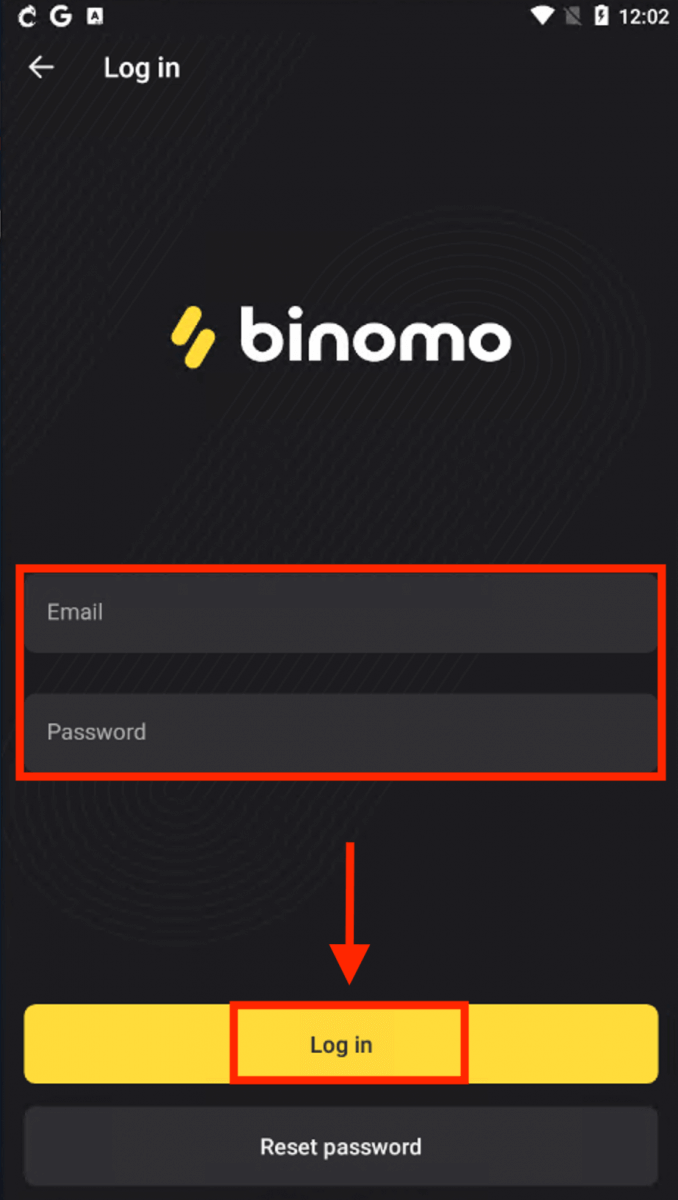
Plateforme de trading de Binomo pour les utilisateurs de smartphones et de tablettes.
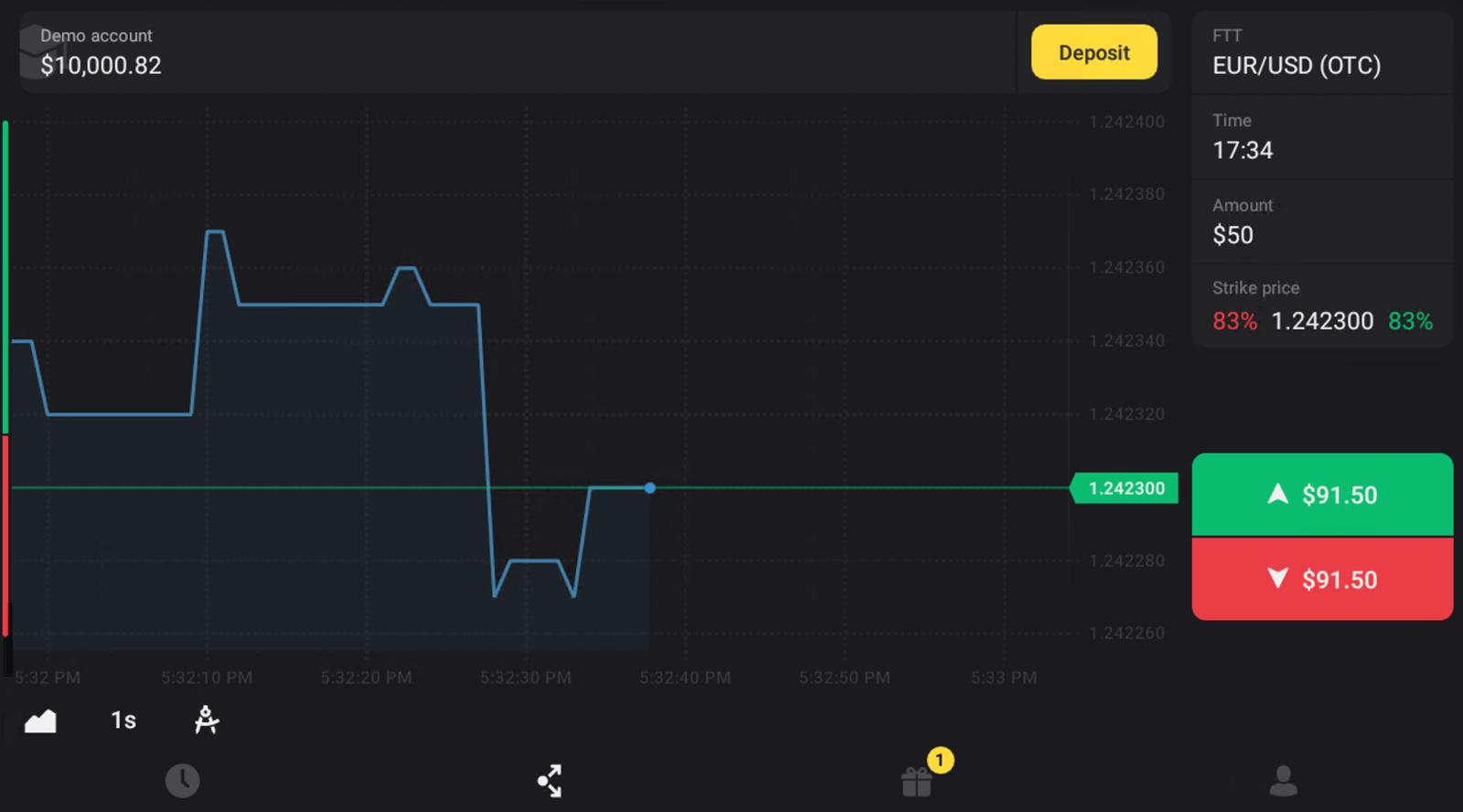
Comment changer votre mot de passe Binomo
Ne vous inquiétez pas si vous ne pouvez pas vous connecter à la plateforme, vous entrez peut-être simplement le mauvais mot de passe. Vous pouvez en créer un nouveau.
Si vous utilisez la version Web
Pour ce faire, cliquez sur « J'ai oublié mon mot de passe » dans la section « Connexion ».
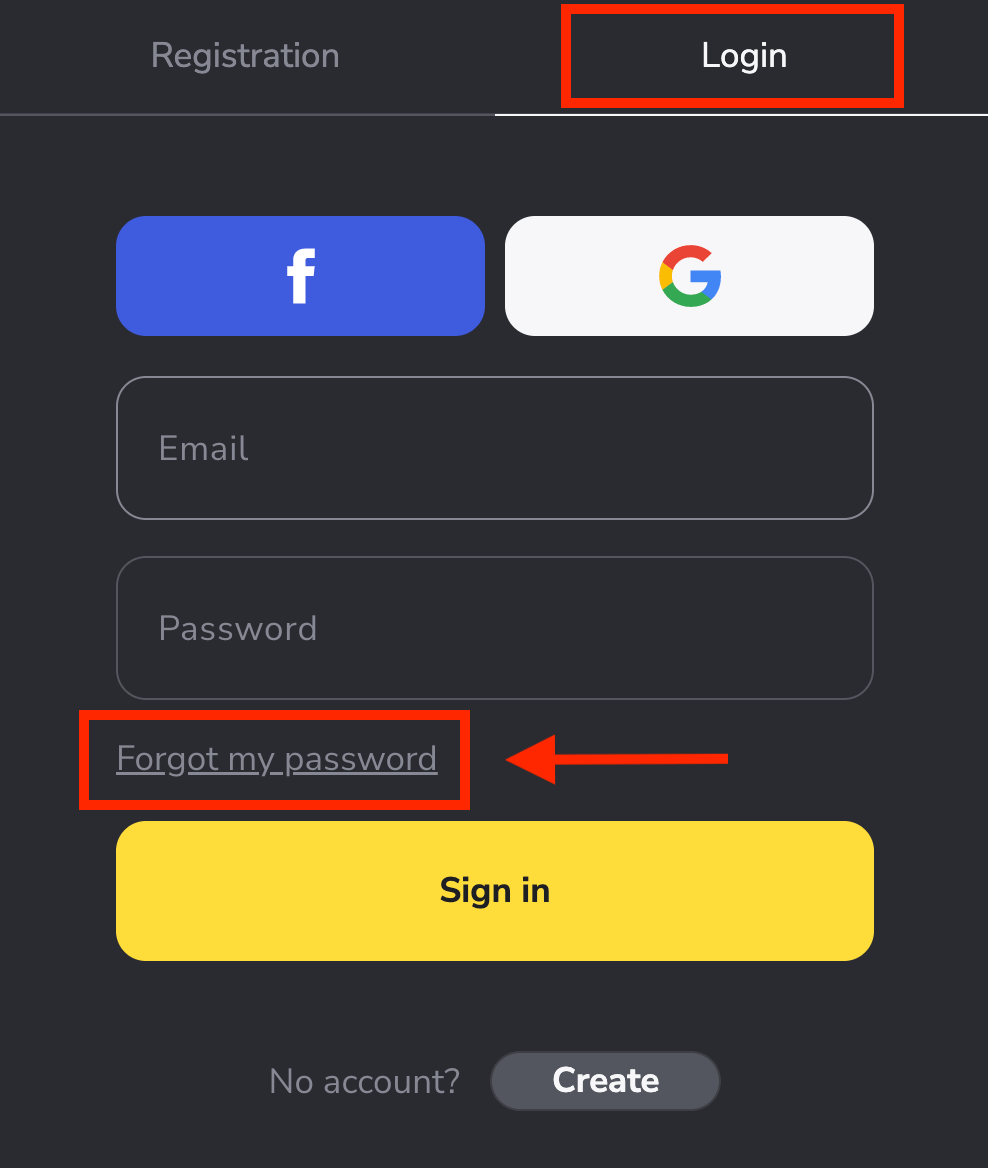
Dans la nouvelle fenêtre, entrez l' e-mail que vous avez utilisé lors de l'inscription et cliquez sur le bouton «Envoyer».
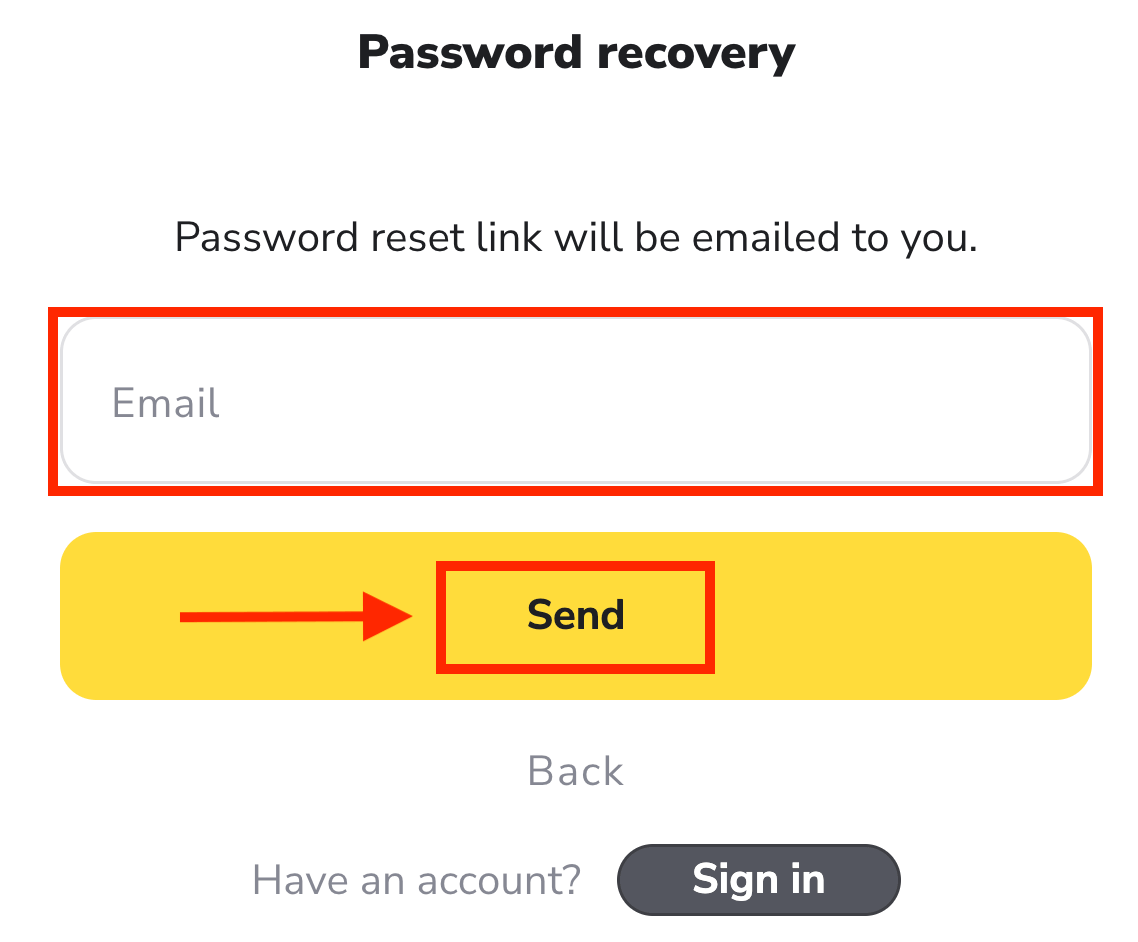
Le plus difficile est passé, promis ! Maintenant, allez dans votre boîte de réception, ouvrez l'e-mail et cliquez sur le bouton jaune " Cliquez ".
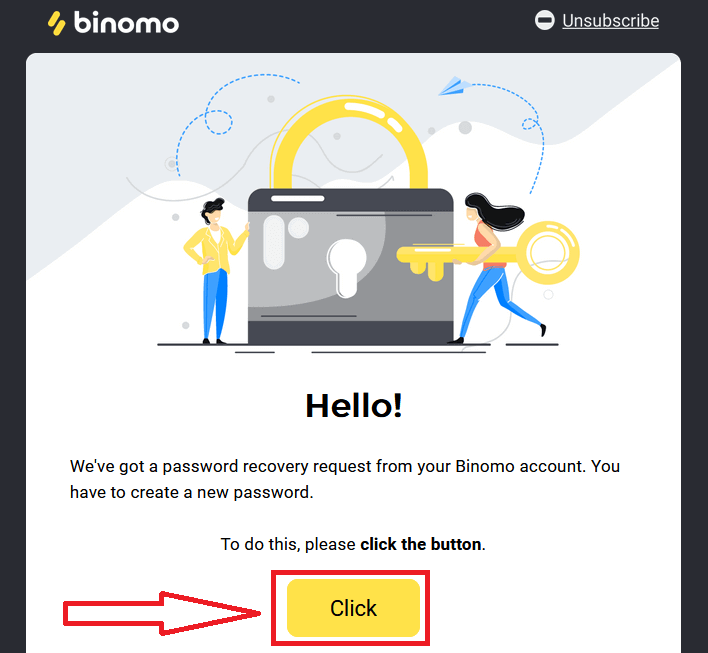
Le lien de l'e-mail vous mènera à une section spéciale sur le site Web de Binomo. Entrez ici votre nouveau mot de passe deux fois et cliquez sur le bouton "Modifier le mot de passe" .
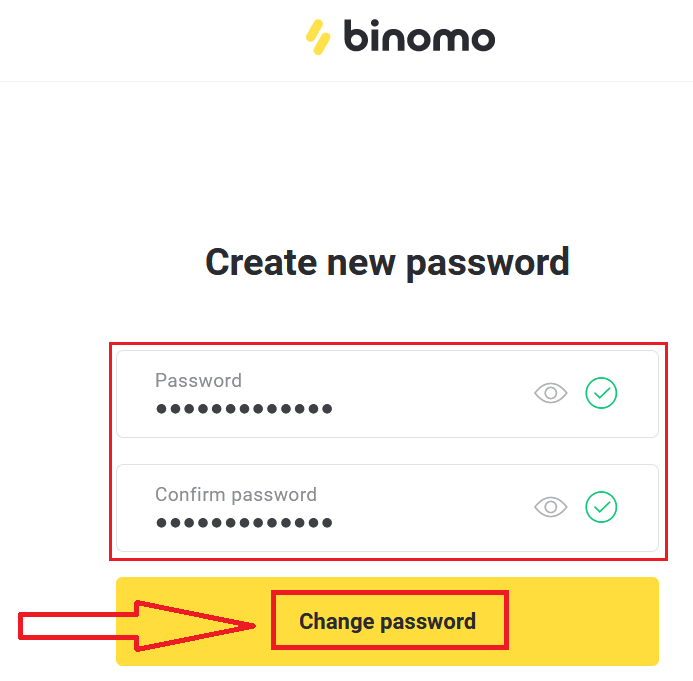
Veuillez suivre ces règles :
Le mot de passe doit être composé d'au moins 6 caractères, et il doit contenir des lettres et des chiffres. «Mot de passe» et «Confirmer le mot de passe» doivent être identiques.
Après avoir entré "Mot de passe" et "Confirmer le mot de passe". Un message apparaîtra indiquant que le mot de passe a été changé avec succès.
C'est ça! Vous pouvez maintenant vous connecter à la plateforme Binomo en utilisant votre nom d'utilisateur et votre nouveau mot de passe.
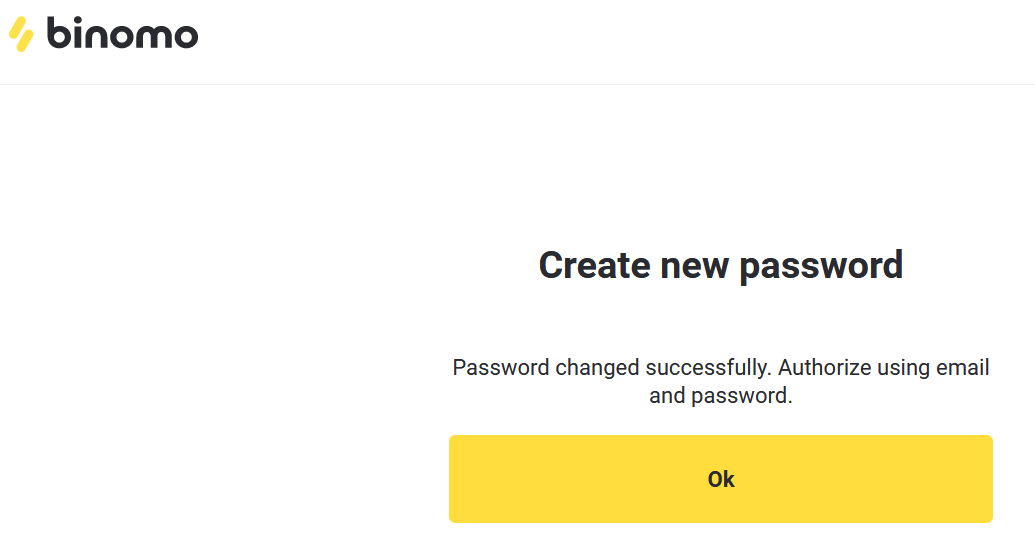
Pour les utilisateurs de l'application mobile:
Cliquez sur "Connexion".
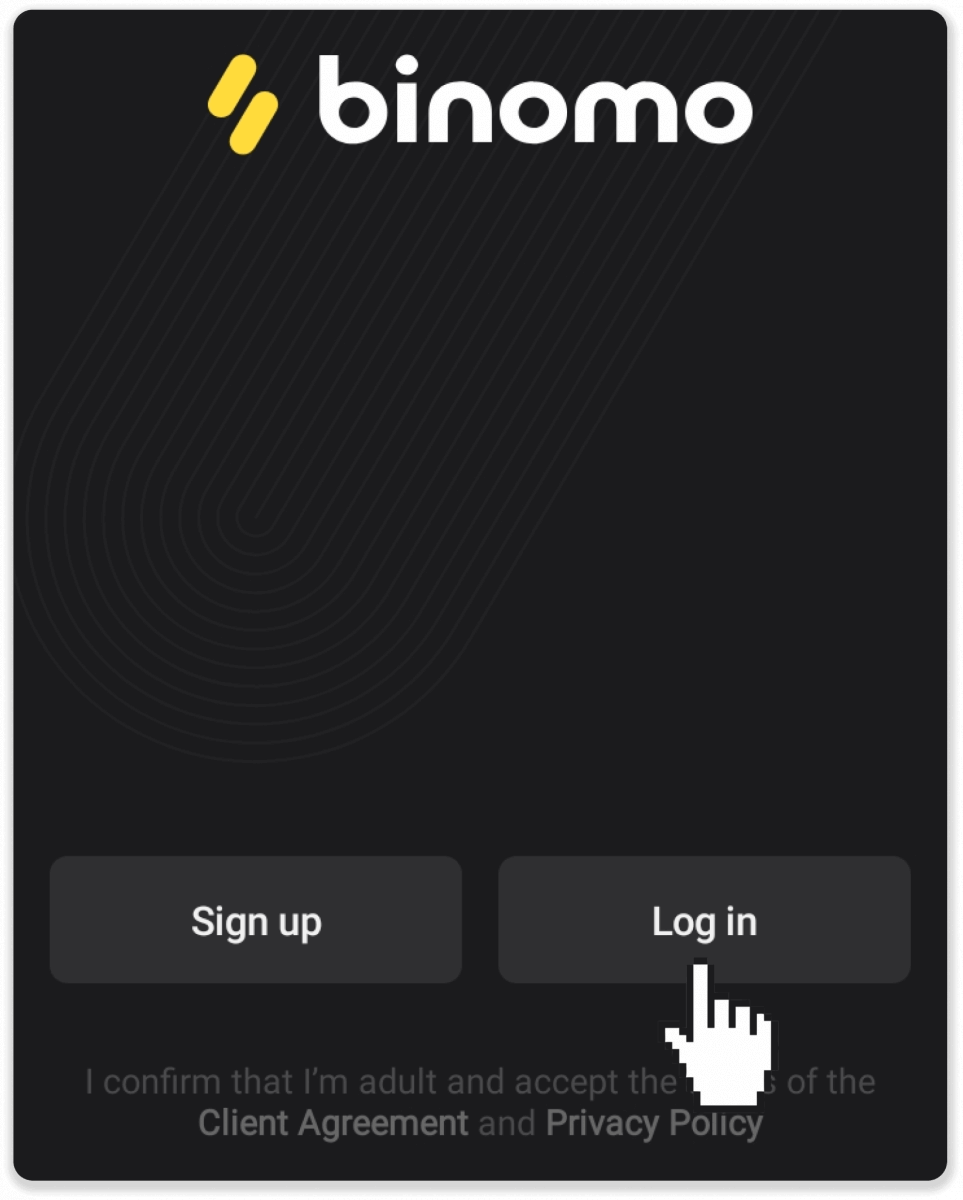
Cliquez sur "Réinitialiser le mot de passe". Entrez l'adresse e-mail avec laquelle votre compte est enregistré et cliquez sur "Réinitialiser le mot de passe".
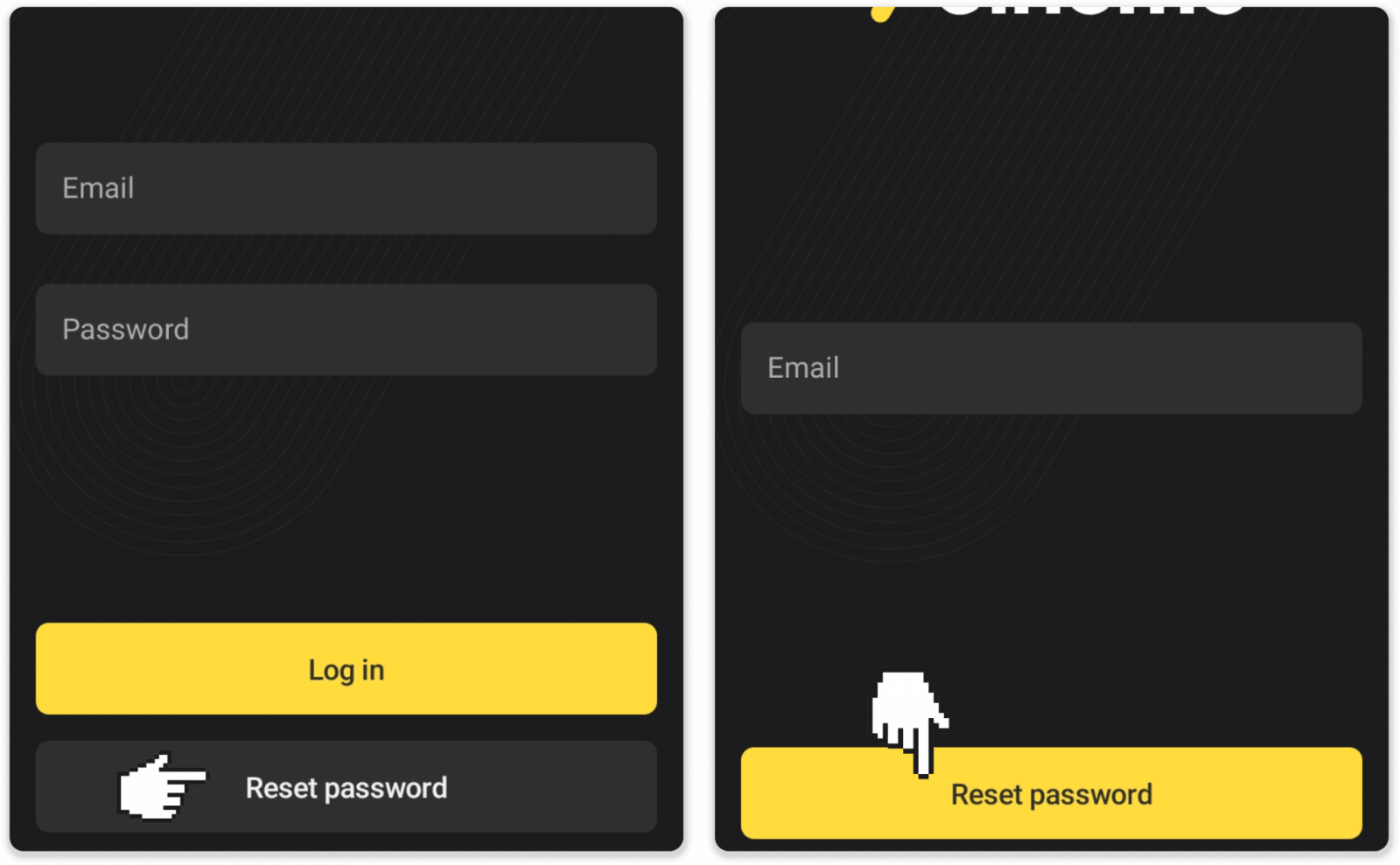
Vous recevrez une lettre de récupération de mot de passe, ouvrez-la et cliquez sur le bouton. Crée un nouveau mot de passe.
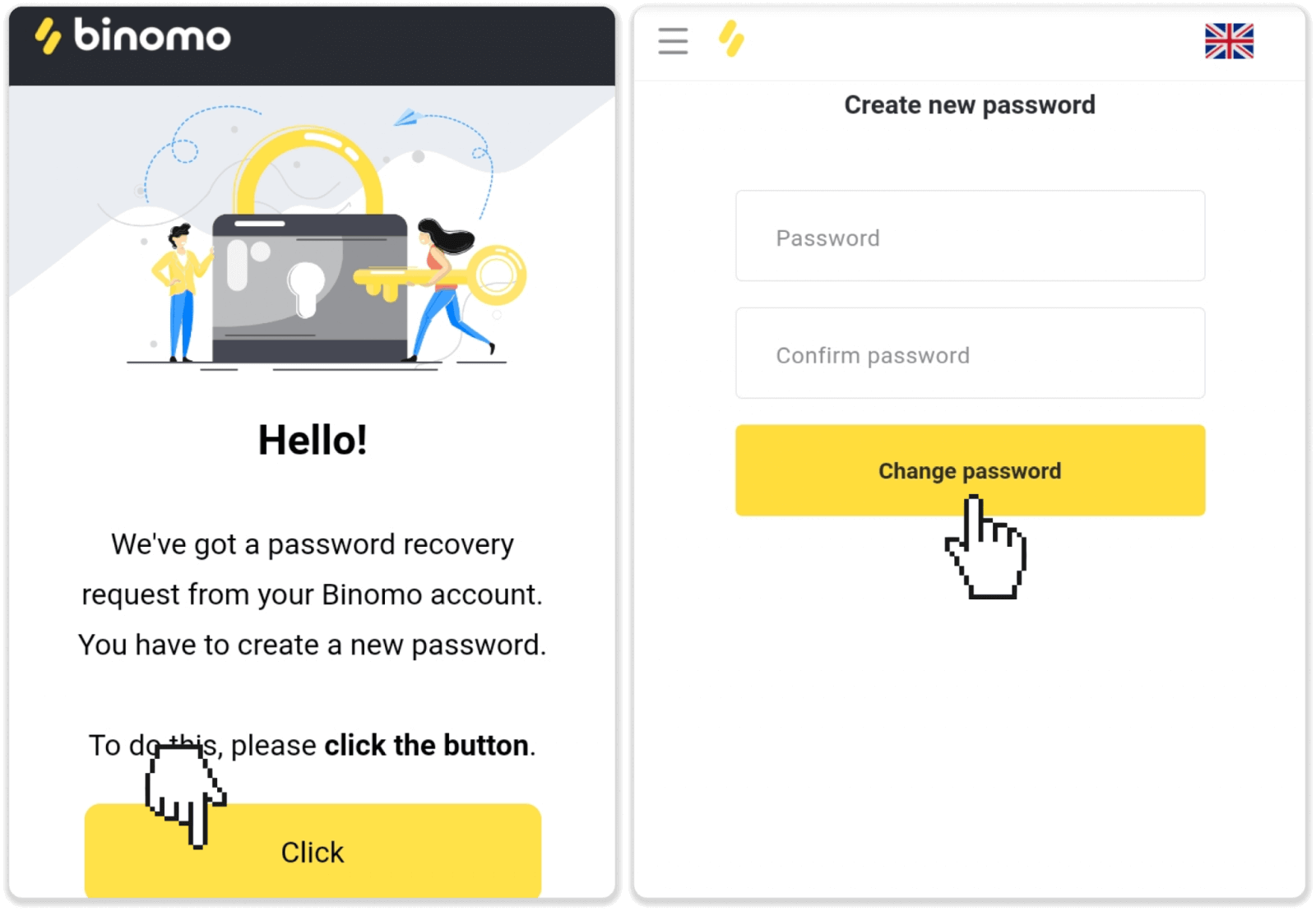
Remarque . Si vous n'avez pas reçu la lettre de récupération du mot de passe, assurez-vous d'avoir entré le bon e-mail et vérifiez le dossier spam.
Connectez-vous à Binomo sur le Web mobile
Ouvrez le navigateur sur votre téléphone mobile et visitez la page Binomo .
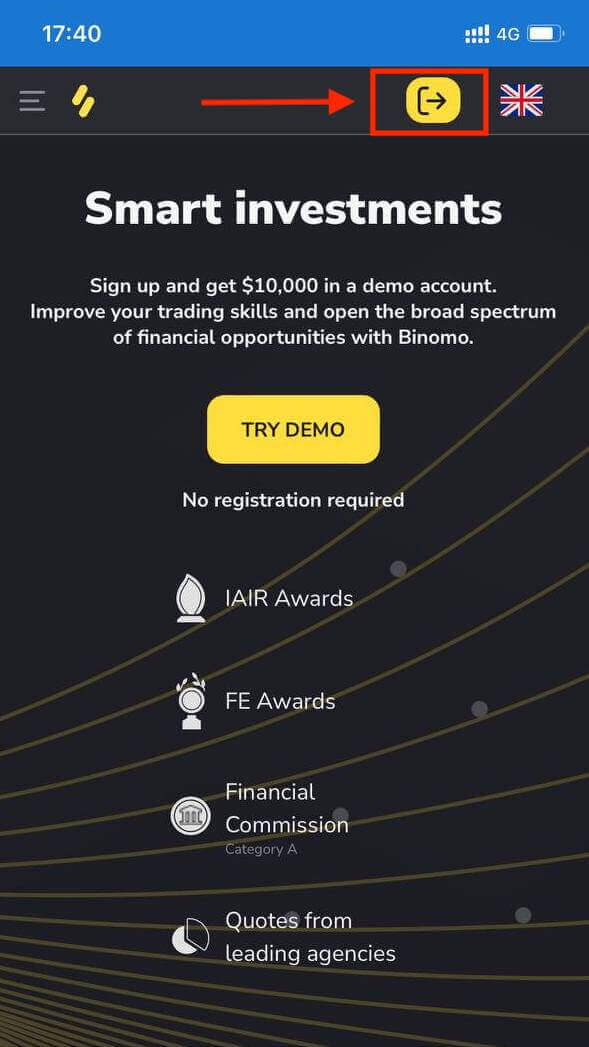
Saisissez votre email et votre mot de passe puis cliquez sur le bouton "Connexion" .
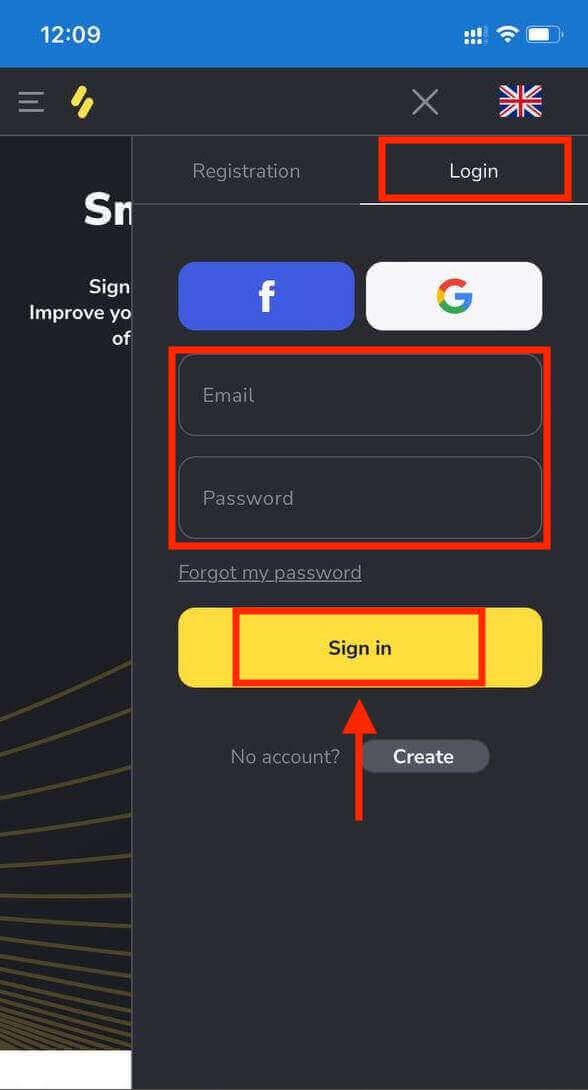
Plateforme de trading sur le web mobile Binomo.
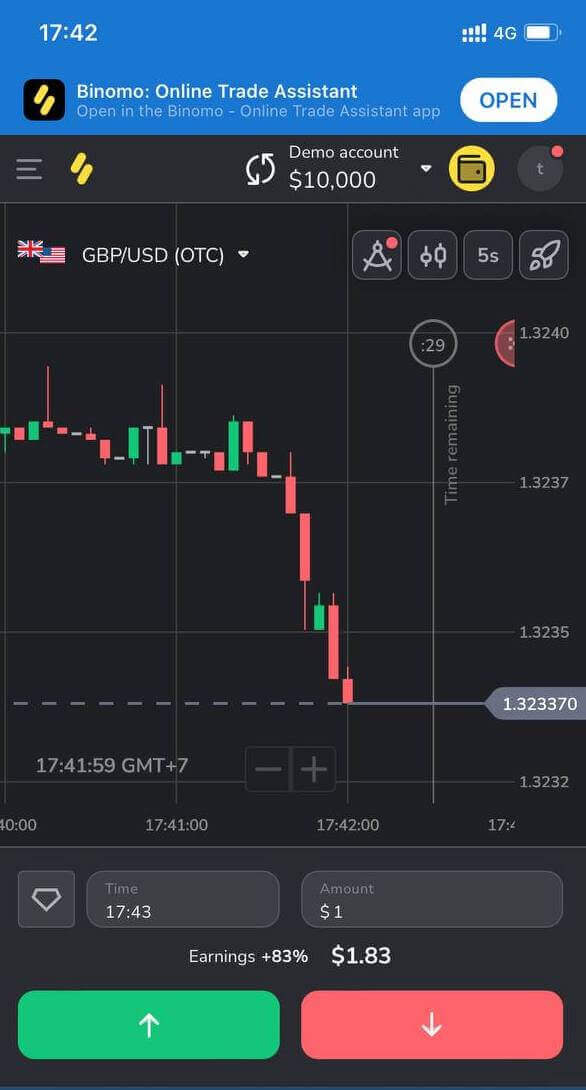
Foire aux questions (FAQ)
Je m'inscris via Facebook et je n'arrive pas à me connecter à mon compte, que dois-je faire
Vous pouvez toujours accéder à la plate-forme en restaurant votre mot de passe via l'e-mail utilisé pour l'inscription sur Facebook.1. Cliquez sur "Mot de passe oublié" dans la section "Connexion" ("Réinitialiser le mot de passe" pour les utilisateurs de l'application mobile).
2. Saisissez l'e-mail que vous avez utilisé pour vous inscrire sur Facebook et cliquez sur «Envoyer».
3. Vous recevrez un e-mail de récupération de mot de passe, ouvrez-le et cliquez sur le bouton.
4. Créez un nouveau mot de passe. Vous pouvez maintenant accéder à la plateforme avec votre email et un mot de passe.
Comment passer d'un compte à l'autre
Vous pouvez à tout moment basculer entre les comptes et conclure des transactions sur ceux-ci simultanément.1. Cliquez sur le type de compte dans le coin supérieur droit de la plateforme.
2. Cliquez sur le type de compte vers lequel vous souhaitez basculer.
Que se passe-t-il si je n'ai aucune activité de trading pendant 90jours ou plus?
Si vous n'avez aucune activité de trading pendant 90 jours consécutifs, des frais d'abonnement vous seront facturés.
Il s'agit d'un paiement mensuel fixe de 30$/30€ ou d'un montant équivalent dans la devise de votre compte.
Si vous n'avez aucune activité de trading pendant 6 mois consécutifs, les fonds sur votre compte seront gelés. Si vous décidez de reprendre le trading, contactez-nous à [email protected]. Vous pouvez également trouver ces informations dans les paragraphes 4.10 à 4.12 du Contrat Client.
Comment vérifier un compte dans Binomo
Vérifier mon identité dans Binomo
Une fois la vérification demandée, vous recevrez une notification contextuelle et l'élément "Vérification" apparaîtra dans le menu. Pour vérifier votre identité, vous devrez suivre ces étapes :
1) Cliquez sur « Vérifier » dans la notification contextuelle.
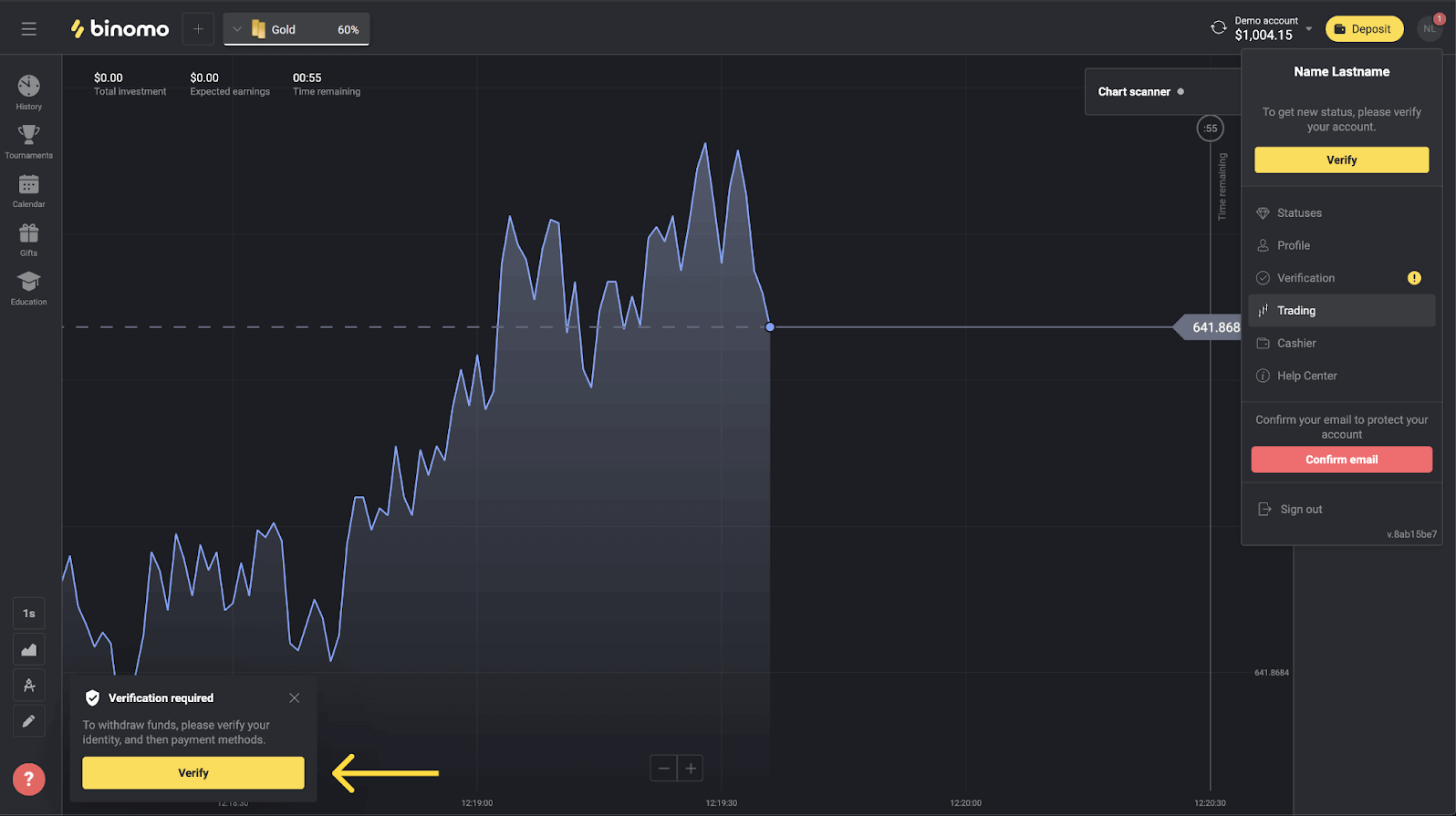
2) Ou cliquez sur votre photo de profil pour ouvrir le menu.
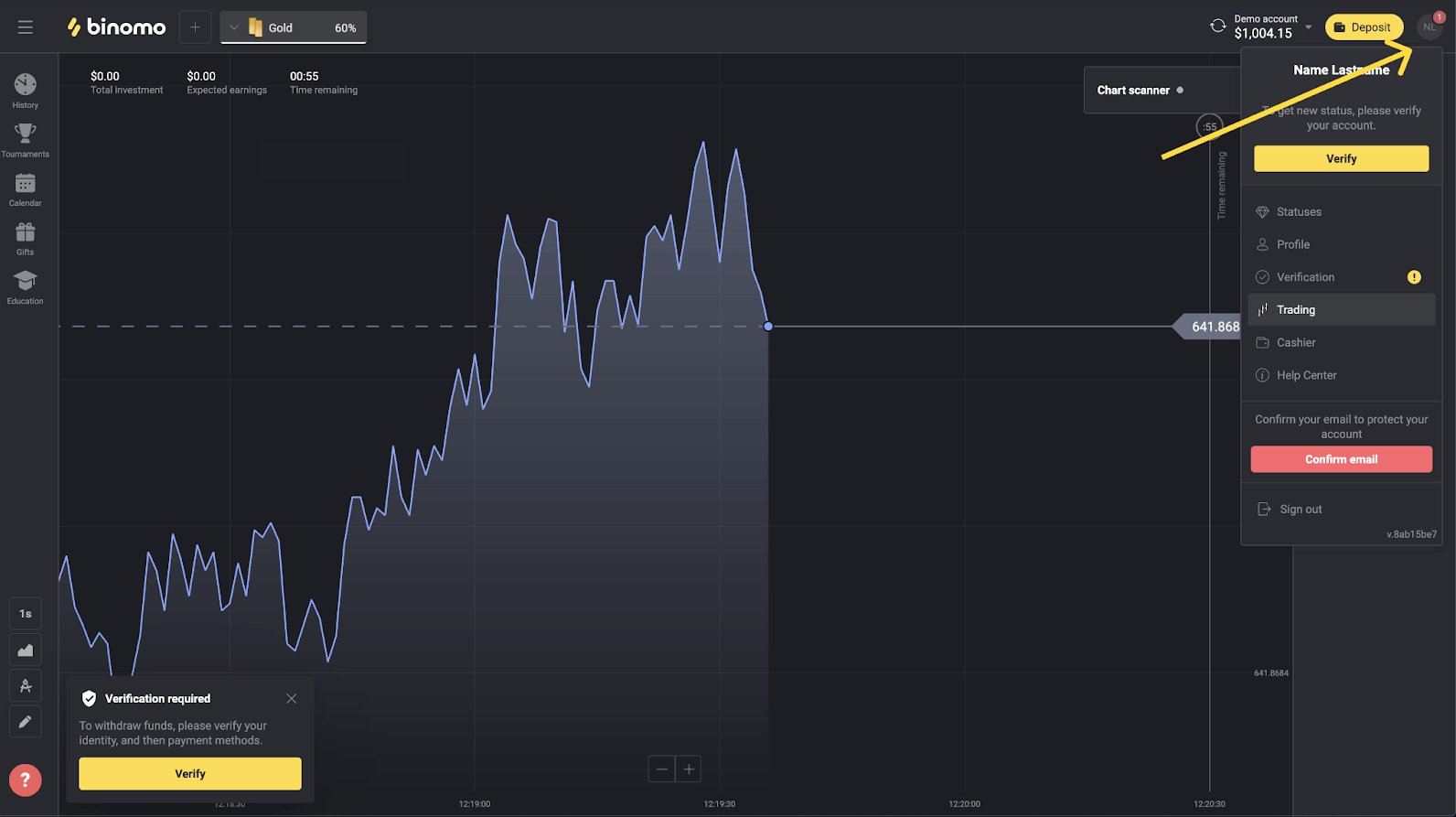
3) Cliquez sur le bouton "Vérifier" ou sélectionnez "Vérification" dans le menu.
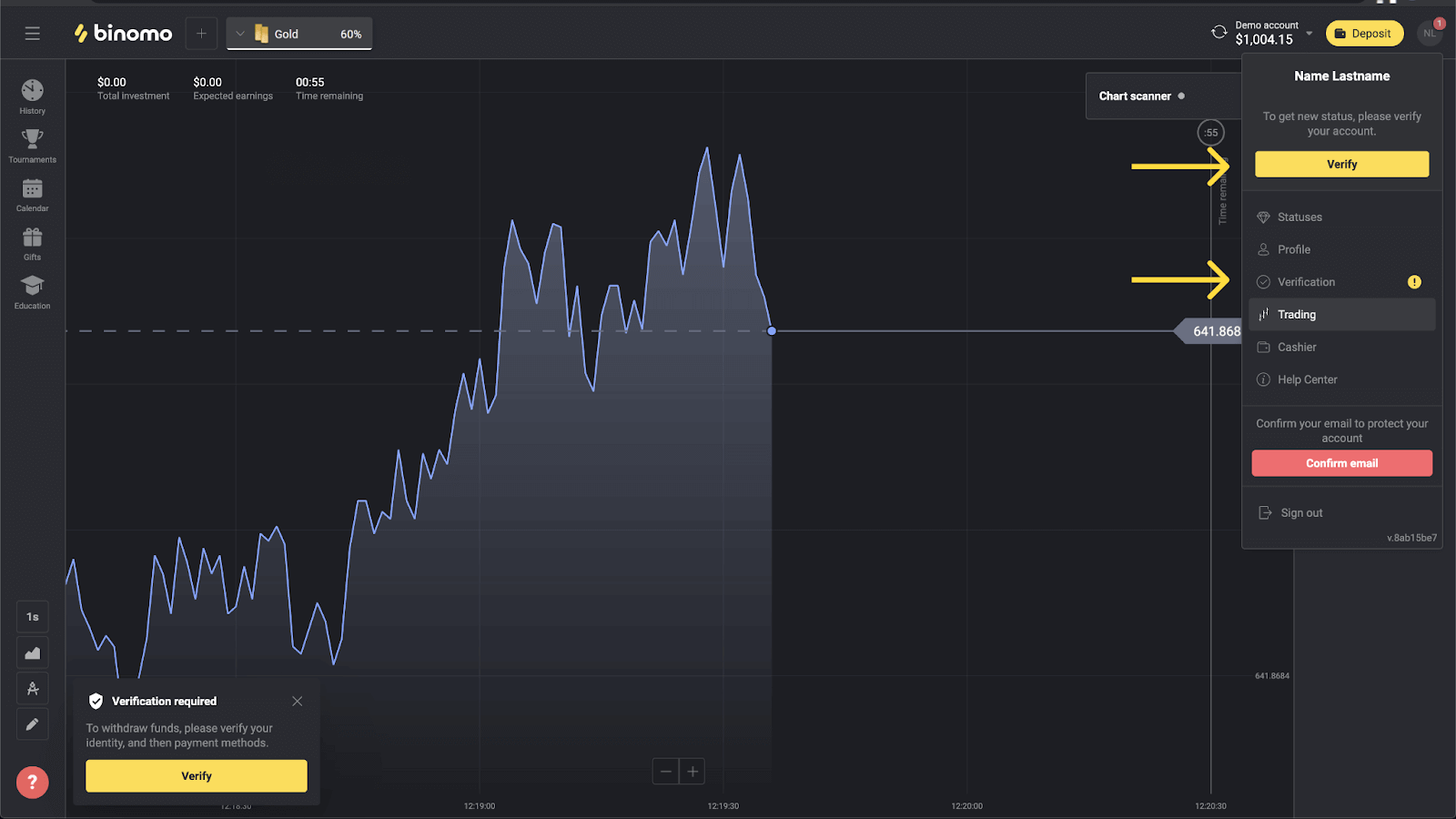
4) Vous serez redirigé vers la page « Vérification » avec la liste de tous les documents à vérifier. Tout d'abord, vous devrez vérifier votre identité. Pour ce faire, appuyez sur le bouton "Vérifier" à côté de "Carte d'identité".
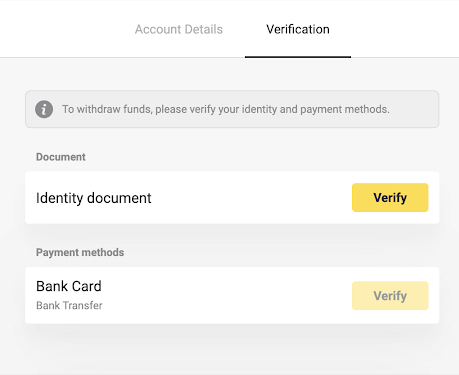
5) Avant de commencer la vérification, cochez les cases et cliquez sur "Suivant".
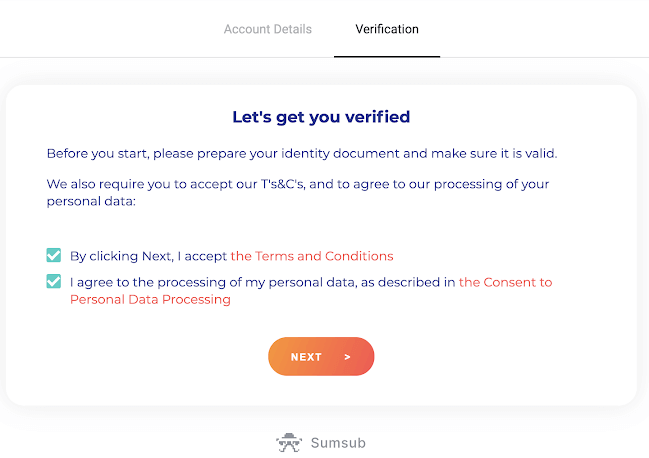
6) Choisissez le pays d'émission de vos documents dans le menu déroulant, puis sélectionnez le type de document. Appuyez sur "Suivant".
Note. Nous acceptons les passeports, les cartes d'identité et les permis de conduire. Les types de documents peuvent varier selon les pays, consultez la liste complète des documents.
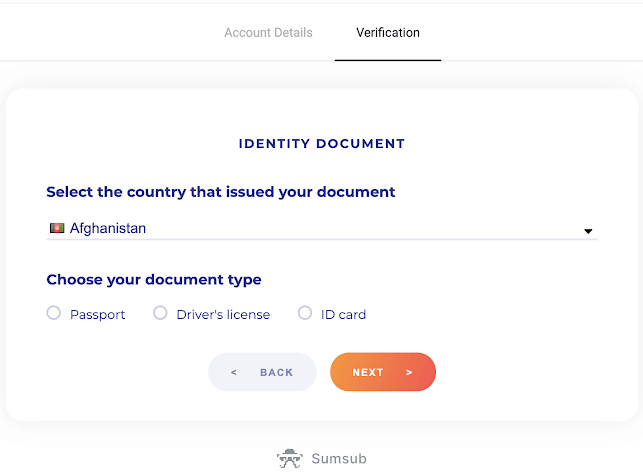
7) Téléchargez le document que vous avez choisi. D'abord recto, puis – verso (si le document est recto-verso). Nous acceptons les documents aux formats suivants : jpg, png, pdf.
Assurez-vous que votre document est:
- Valable pendant au moins un mois à compter de la date de téléchargement (pour les résidents d'Indonésie et du Brésil, la validité n'est pas pertinente).
- Facile à lire: votre nom complet, vos numéros et vos dates sont clairs. Les quatre coins du document doivent être visibles.
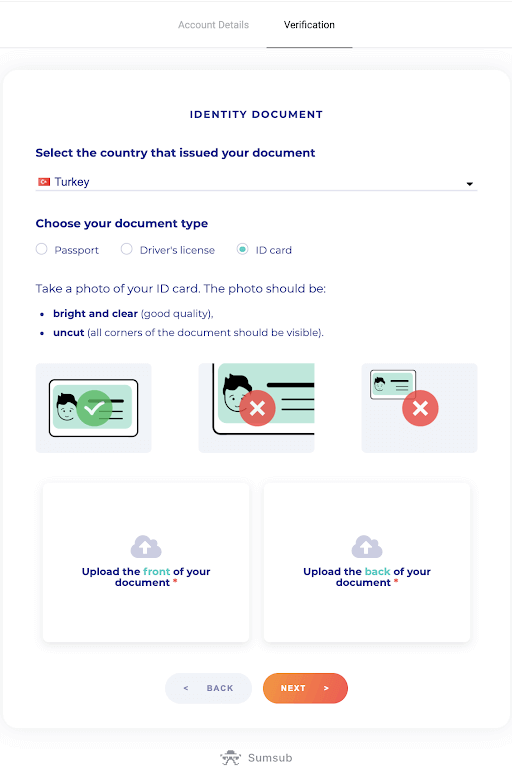
8) Si nécessaire, appuyez sur "Modifier" pour télécharger un autre document avant de le soumettre. Lorsque vous êtes prêt, appuyez sur "Suivant" pour soumettre les documents.
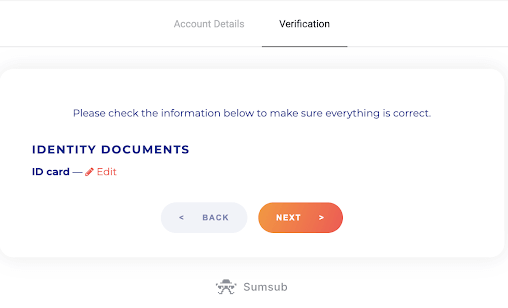
9) Vos documents ont été soumis avec succès. Appuyez sur "OK" pour revenir à la page "Vérification".
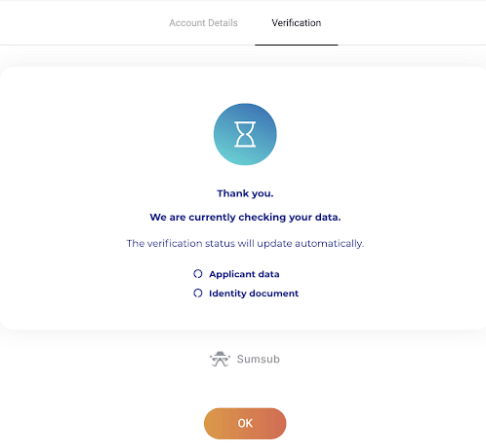
10) Le statut de votre vérification d'identité passera à "En attente". La vérification de votre identité peut prendre jusqu'à 10 minutes.
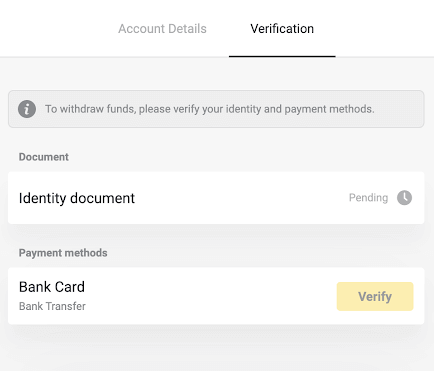
11) Une fois votre identité confirmée, le statut passe à "Terminé" et vous pouvez commencer à vérifier les méthodes de paiement.
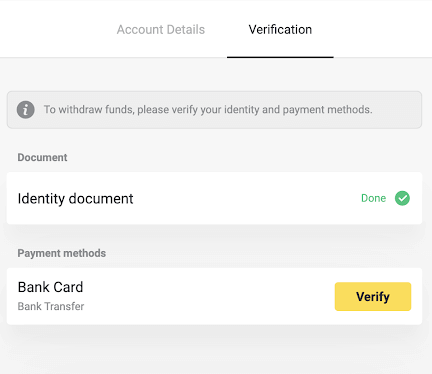
Pour en savoir plus sur la vérification des moyens de paiement, veuillez vous référer à Comment vérifier une carte bancaire ? et Comment vérifier une carte bancaire non personnalisée ? des articles.
12) S'il n'est pas nécessaire de vérifier les méthodes de paiement, vous obtiendrez immédiatement le statut "Vérifié". Vous pourrez également retirer à nouveau des fonds.
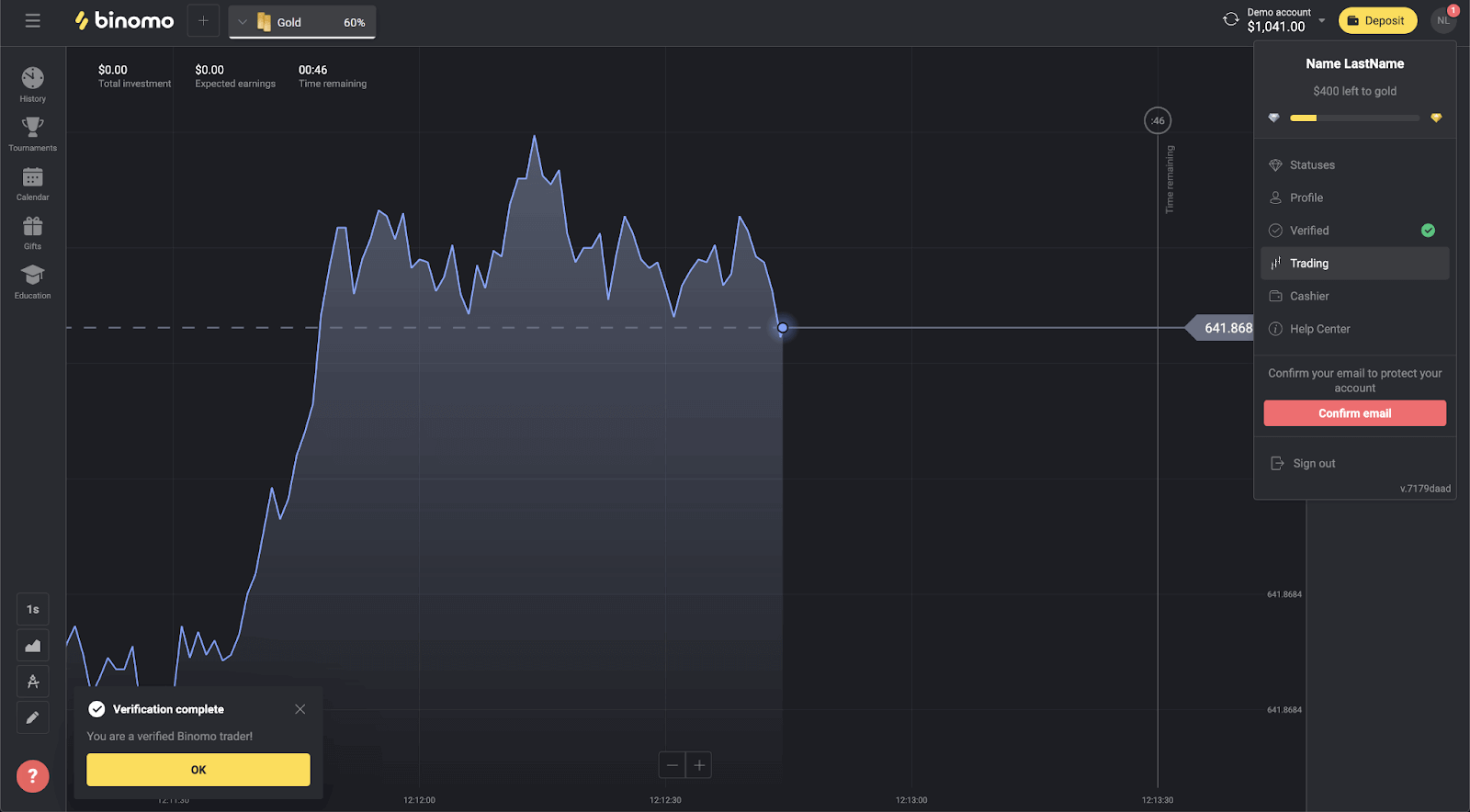
Vérifier une carte bancaire dans Binomo
Une fois la vérification demandée, vous recevrez une notification contextuelle et l'élément "Vérification" apparaîtra dans le menu.Remarque . Pour vérifier un mode de paiement, vous devez d'abord vérifier votre identité. Veuillez vous référer à Comment vérifier mon identité ? ci-dessus
Une fois votre identité confirmée, vous pouvez commencer la vérification de vos cartes bancaires.
Pour vérifier une carte bancaire, vous devrez suivre ces étapes :
1) Cliquez sur votre photo de profil pour ouvrir le menu.
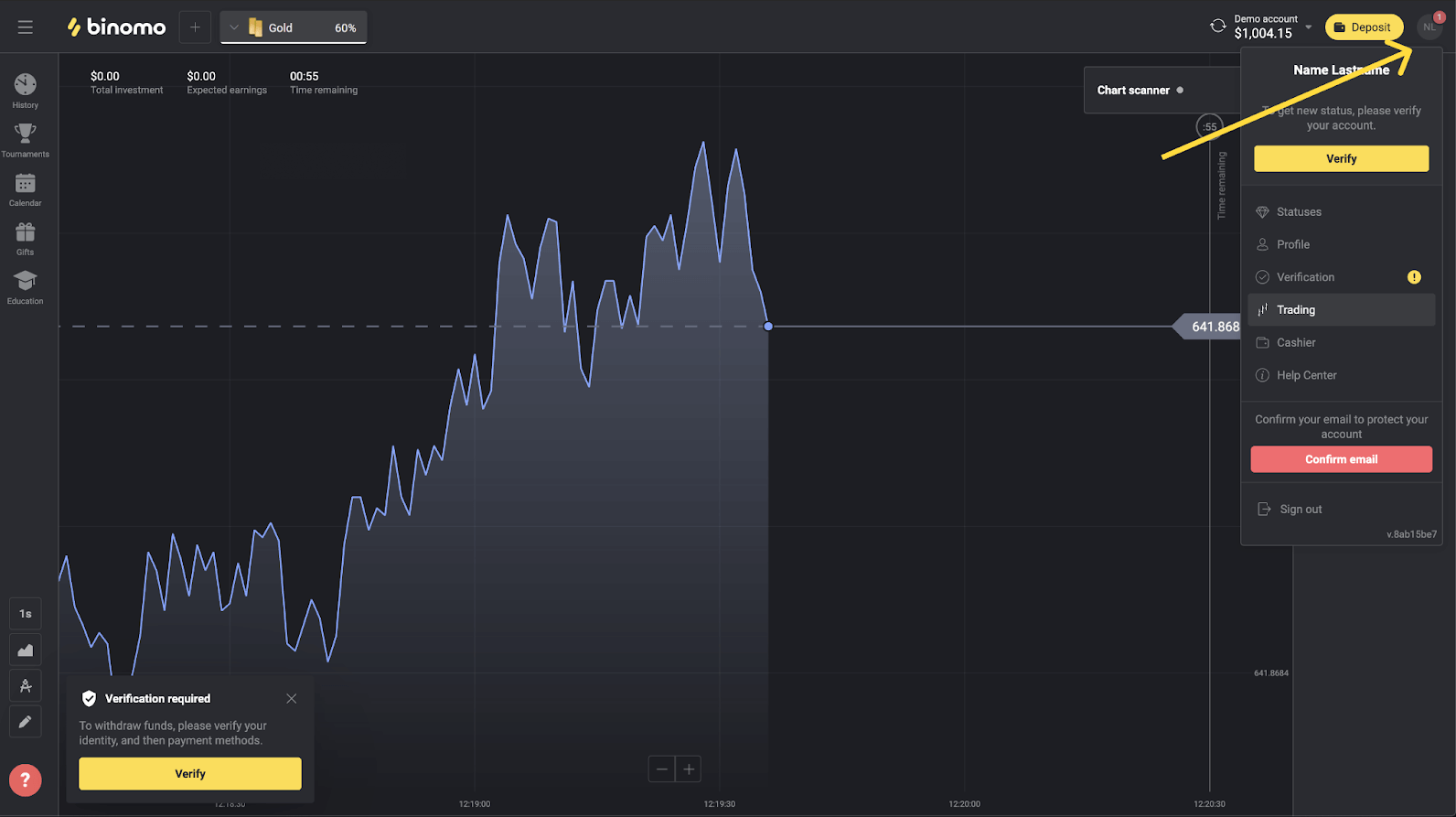
2) Cliquez sur le bouton "Vérifier" ou sélectionnez "Vérification" dans le menu.
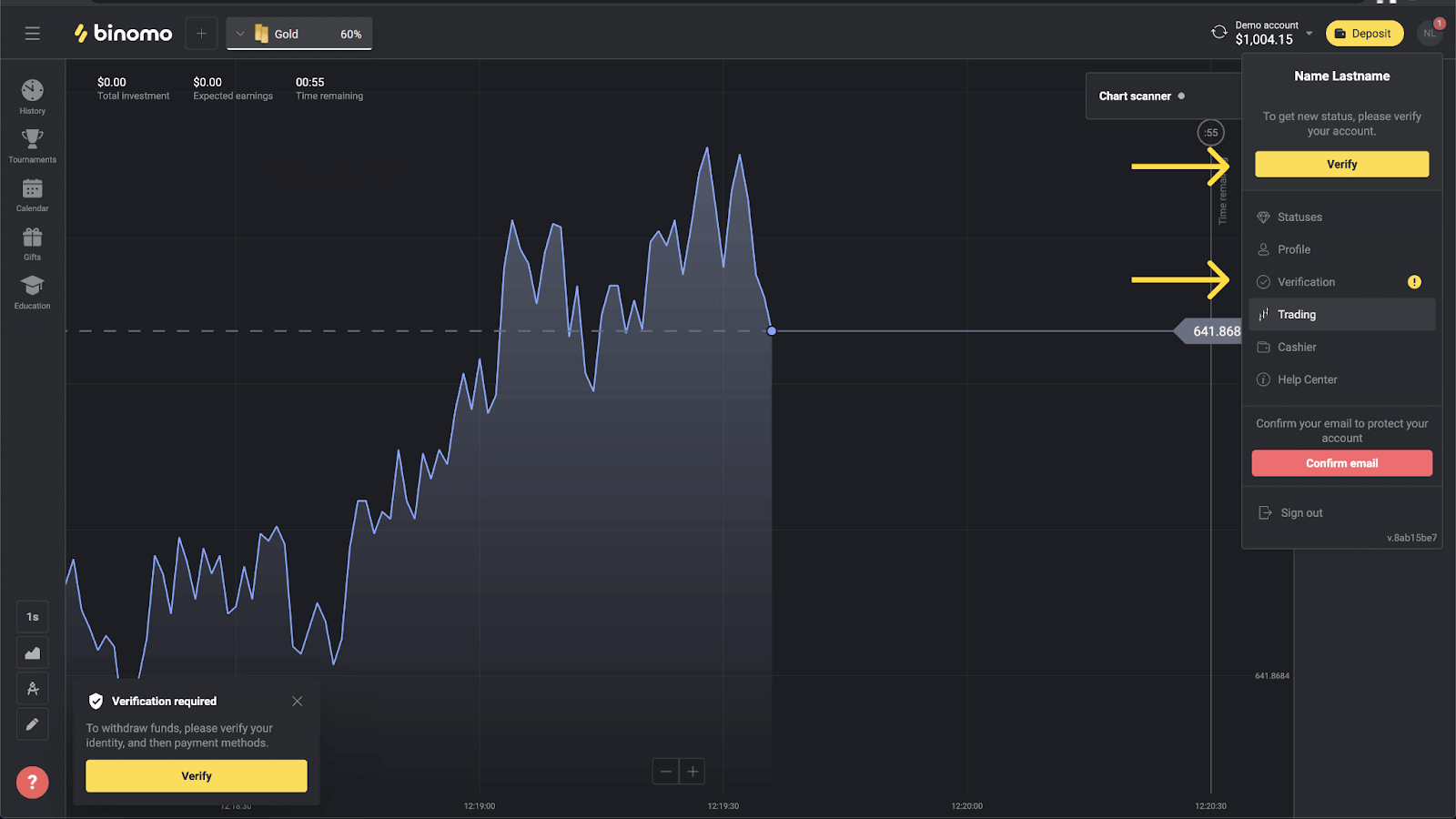
3) Vous serez redirigé vers la page "Vérification" avec la liste de tous les modes de paiement non vérifiés. Choisissez un mode de paiement avec lequel vous souhaitez commencer et appuyez sur "Vérifier".
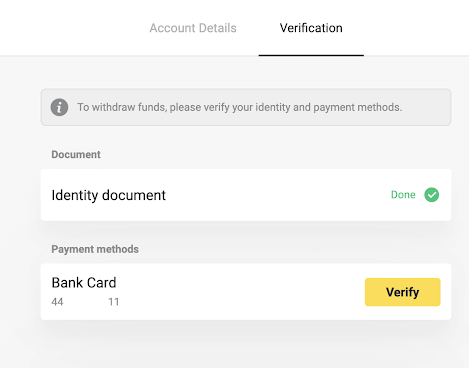
4) Téléchargez une photo de votre carte bancaire, recto uniquement, afin que le nom du titulaire, le numéro de carte et la date d'expiration soient visibles. Nous acceptons les photos aux formats suivants : jpg, png, pdf. Appuyez sur "Suivant".
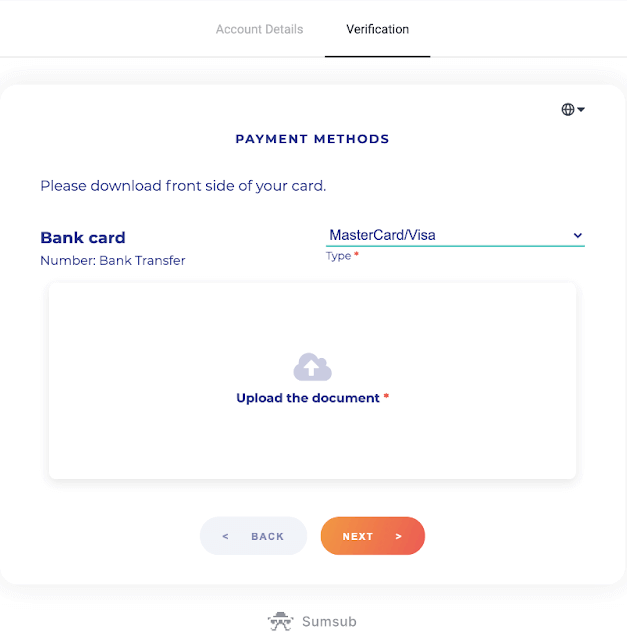
5) Votre photo a été soumise avec succès. Appuyez sur "OK" pour revenir à la page "Vérification".
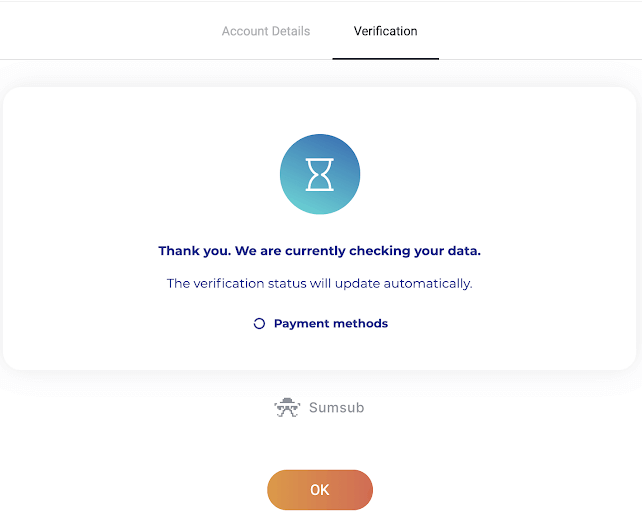
6) Le statut de vérification de la carte bancaire passera à "En attente". La vérification d'une carte bancaire peut prendre jusqu'à 10 minutes.
Vous devez vérifier tous les modes de paiement de la liste pour terminer la vérification.
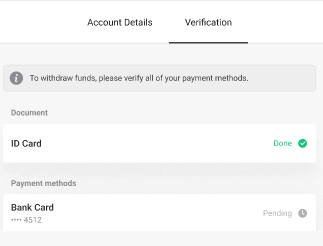
7) Une fois la vérification terminée, vous recevrez une notification et votre statut passera à "Vérifié". Vous pourrez également retirer à nouveau des fonds.
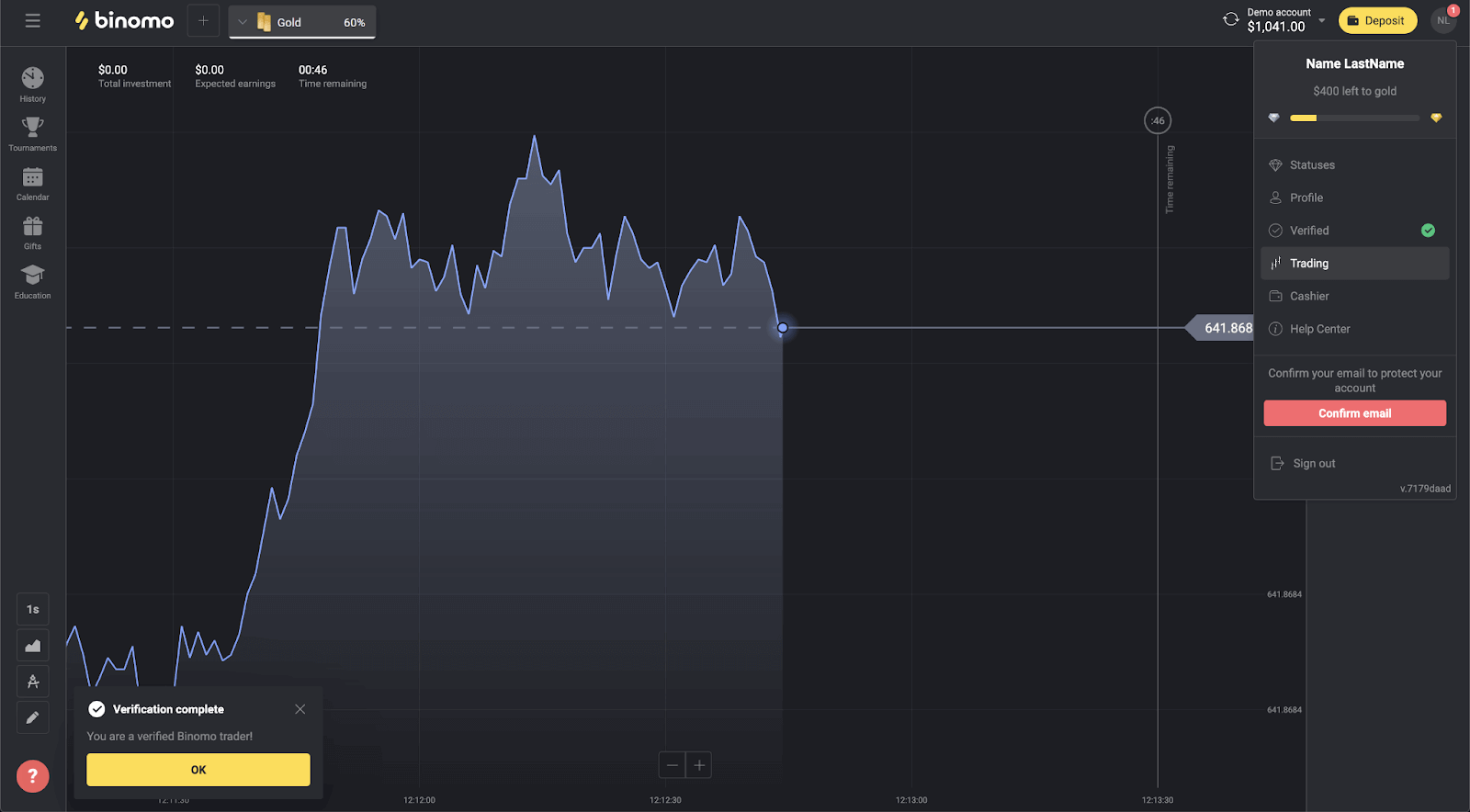
Vérifier une carte bancaire non personnalisée dans Binomo
Une fois la vérification demandée, vous recevrez une notification contextuelle et l'élément "Vérification" apparaîtra dans le menu.Remarque . Pour vérifier un mode de paiement, vous devez d'abord vérifier votre identité. Veuillez vous référer à Comment vérifier mon identité ? ci-dessus
Une fois votre identité confirmée, vous pouvez commencer à vérifier vos cartes bancaires.
Pour vérifier une carte bancaire non personnalisée, vous devrez suivre ces étapes :
1) Cliquez sur votre photo de profil pour ouvrir le menu.
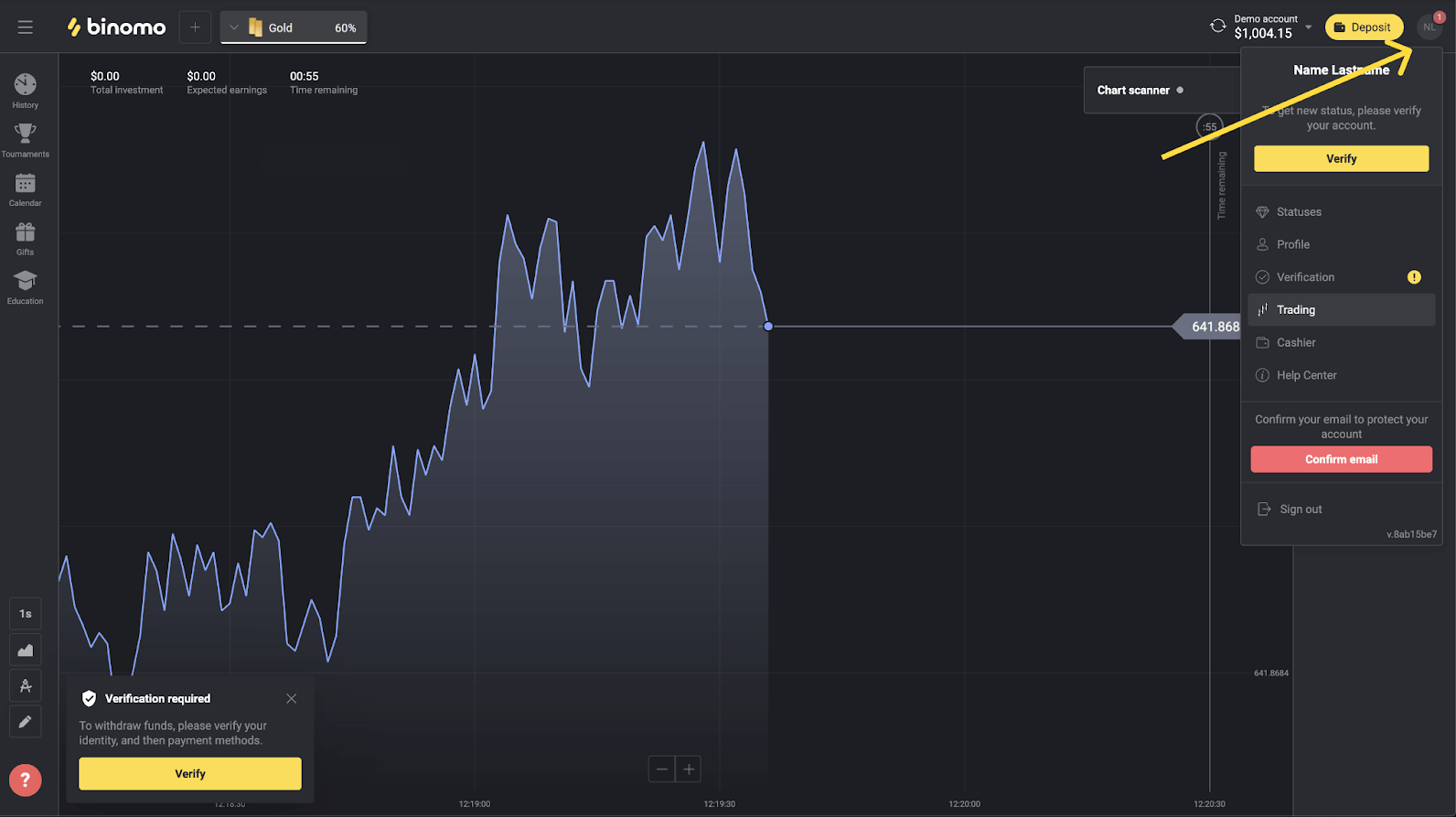
2) Cliquez sur le bouton "Vérifier" ou sélectionnez "Vérification" dans le menu.
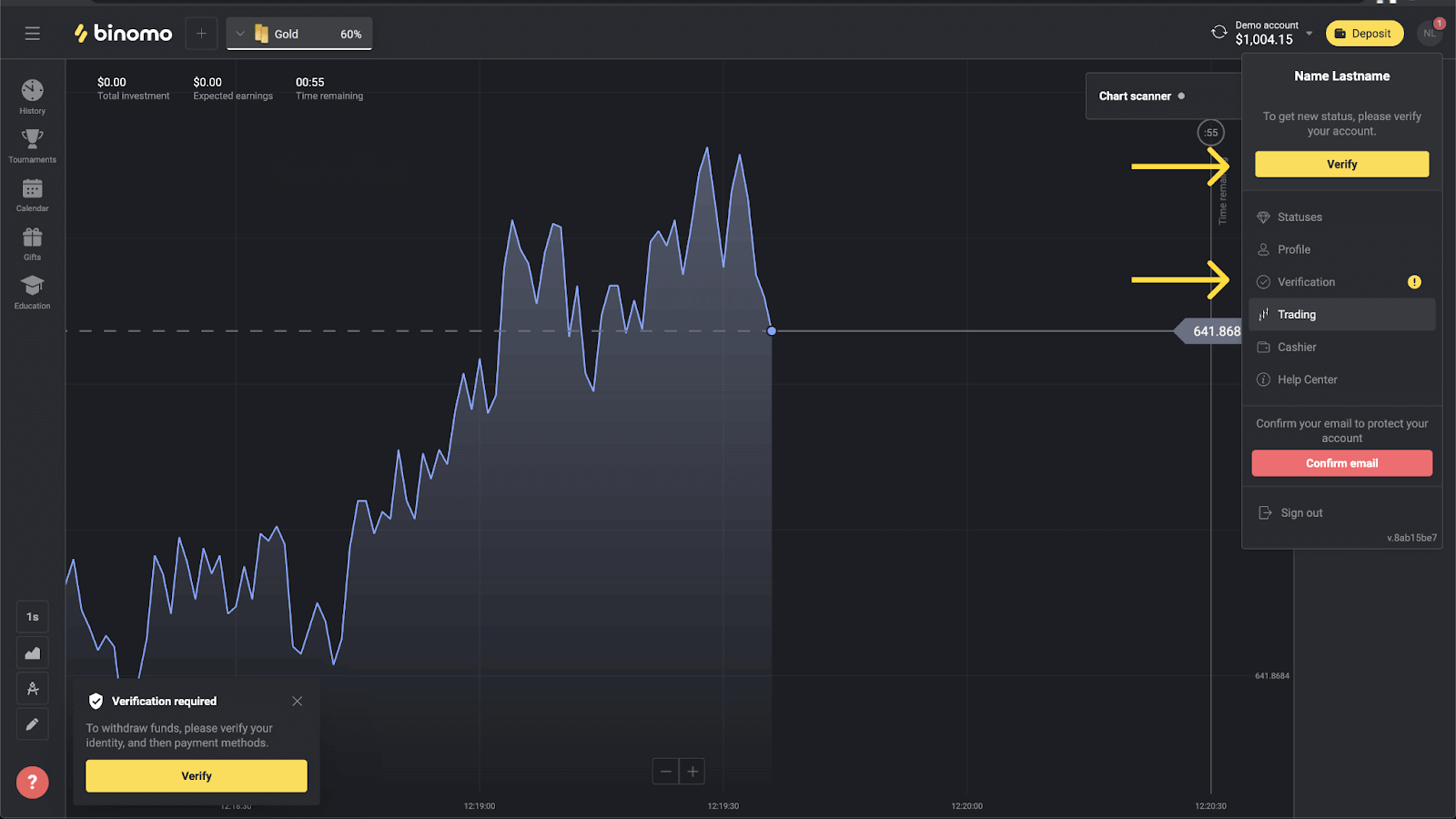
3) Vous serez redirigé vers la page "Vérification" avec la liste de tous les modes de paiement non vérifiés. Choisissez un mode de paiement avec lequel vous souhaitez commencer et appuyez sur "Vérifier".
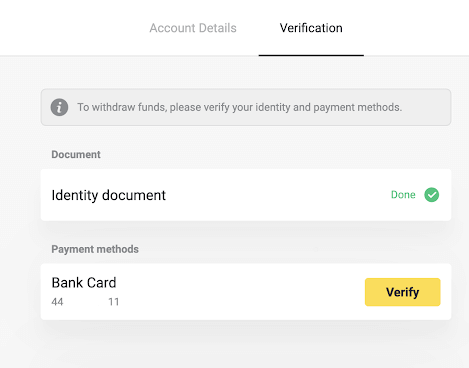
4) Téléchargez une photo de votre carte bancaire, recto uniquement, afin que le numéro de carte et la date d'expiration soient visibles. Et une photo du relevé bancaire avec le cachet, la date d'émission et votre nom visible. Le document ne doit pas dater de plus de 3 mois. Nous acceptons les photos aux formats suivants : jpg, png, pdf. Appuyez sur "Suivant".
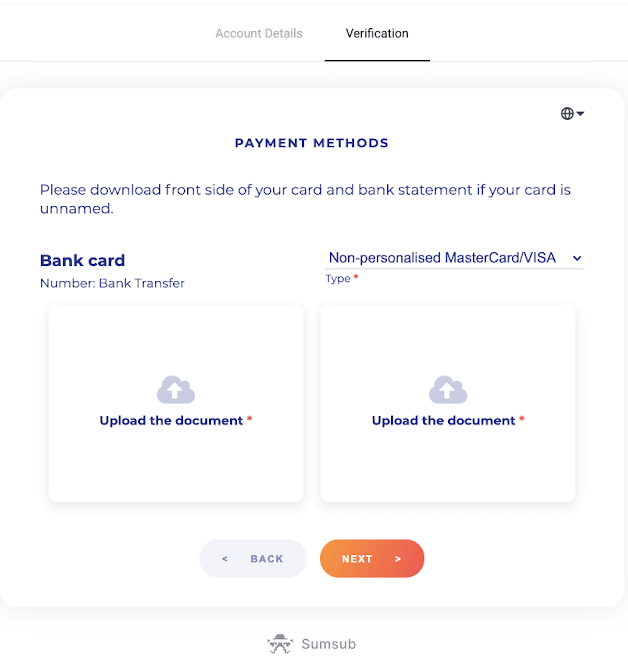
5) Vos documents ont été soumis avec succès. Appuyez sur "OK" pour revenir à la page "Vérification".
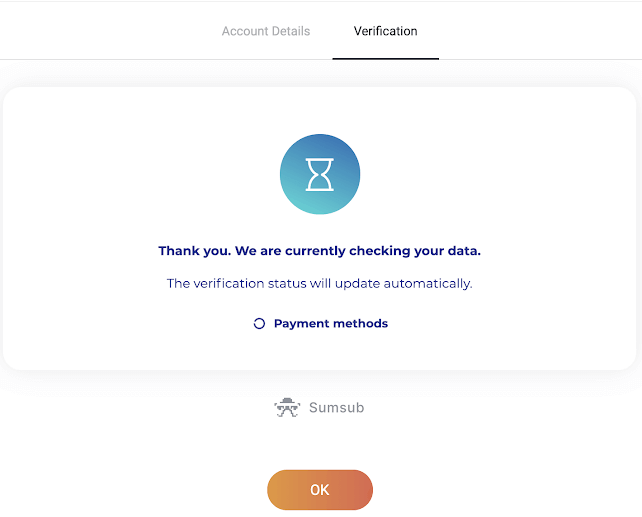
6) Le statut de la vérification de votre carte bancaire passera à "En attente". La vérification d'une carte bancaire peut prendre jusqu'à 10 minutes.
Vous devez vérifier tous les modes de paiement de la liste pour terminer la vérification.
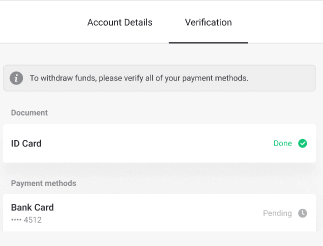
7) Une fois la vérification terminée, vous recevrez une notification et votre statut passera à "Vérifié". Vous pourrez également retirer à nouveau des fonds.
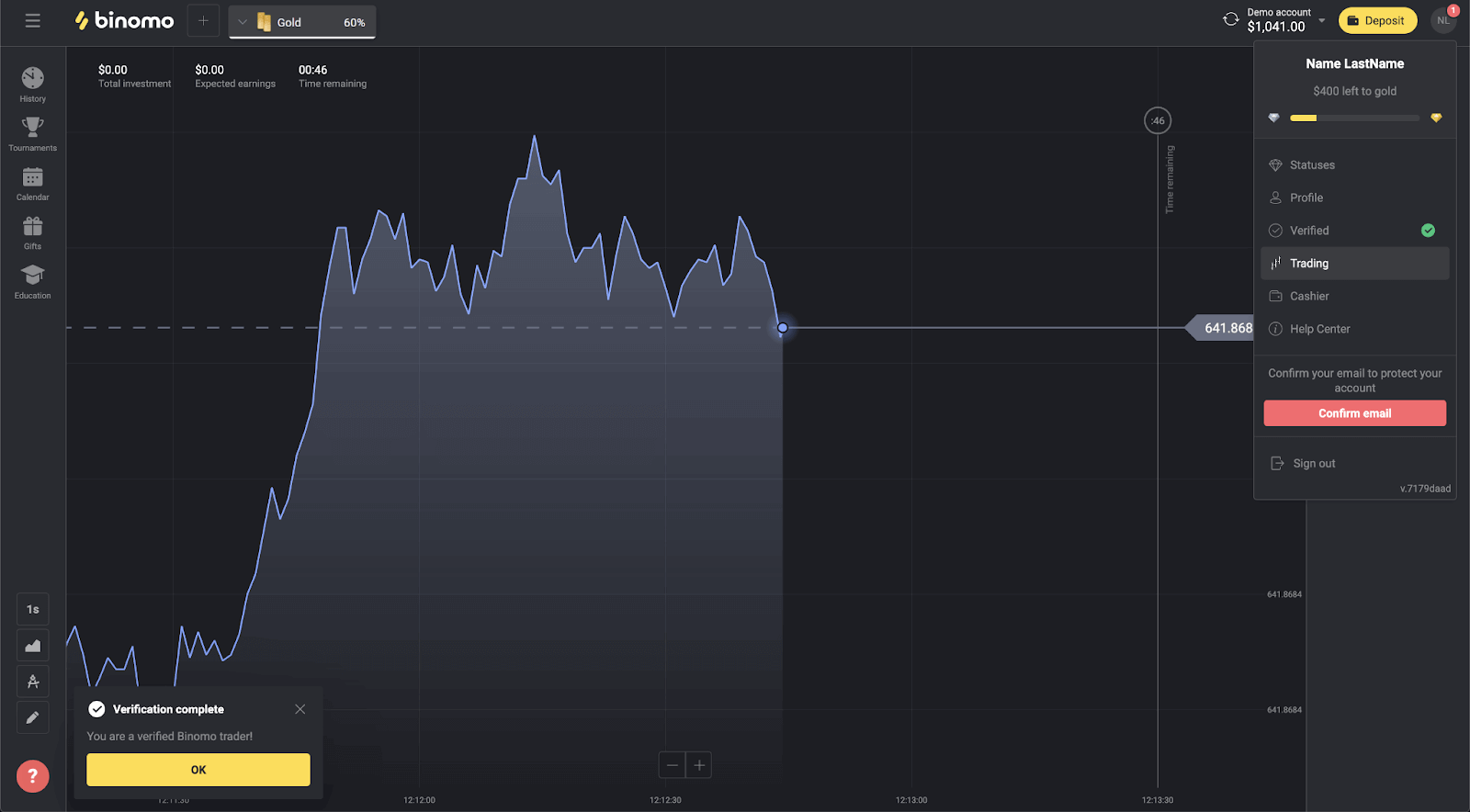
Vérifier une carte bancaire virtuelle dans Binomo
Une fois la vérification demandée, vous recevrez une notification contextuelle et l'élément "Vérification" apparaîtra dans le menu.
Remarque . Pour vérifier un mode de paiement, vous devez d'abord vérifier votre identité. Veuillez vous référer à Comment puis-je vérifier mon identité ? article.
Une fois votre identité confirmée, vous pouvez commencer à vérifier vos cartes bancaires.
Pour vérifier une carte bancaire virtuelle, vous devrez suivre ces étapes :
1) Cliquez sur votre photo de profil pour ouvrir le menu.
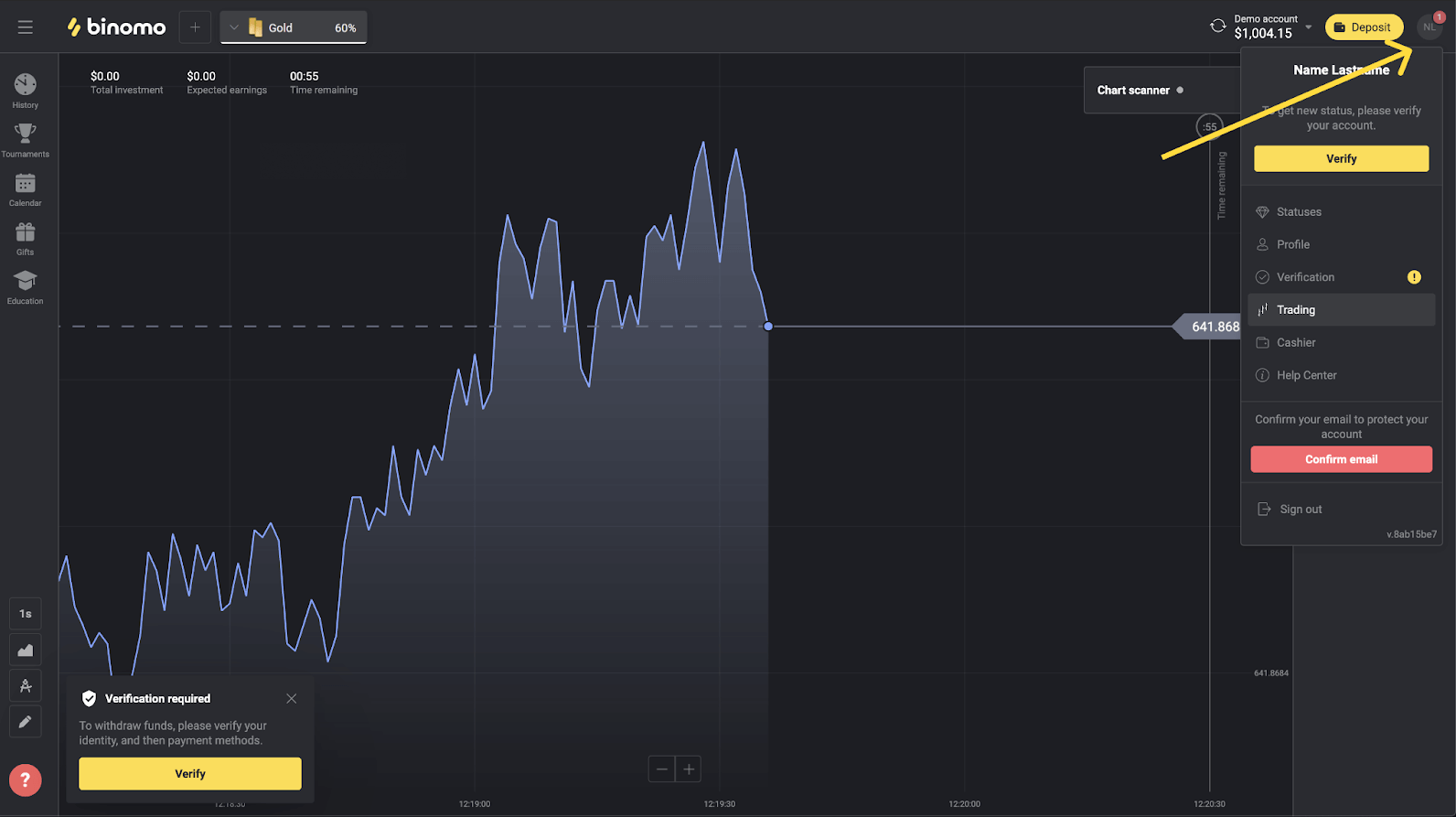
2) Cliquez sur le bouton "Vérifier" ou sélectionnez "Vérification" dans le menu.
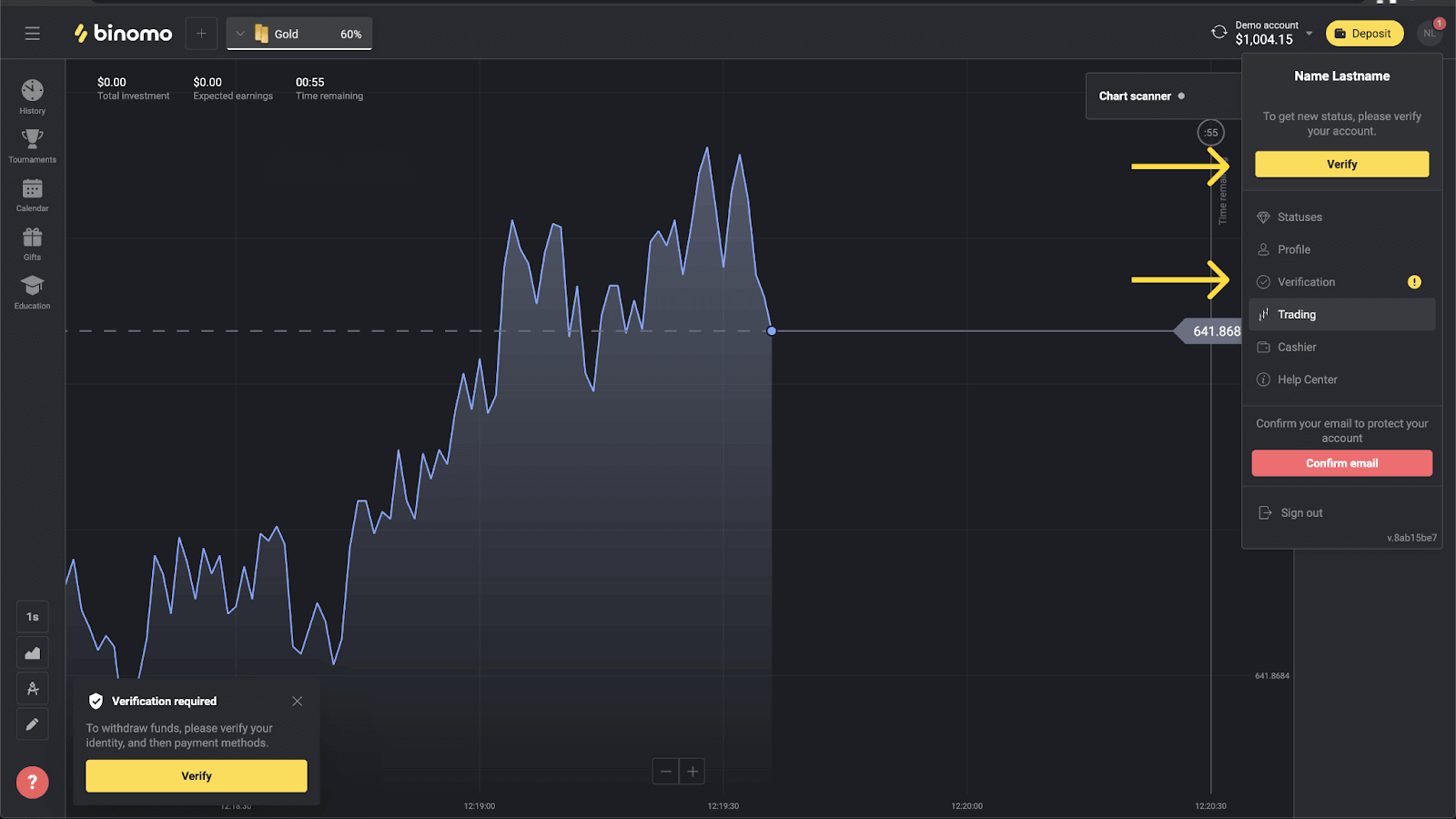
3) Vous serez redirigé vers la page "Vérification" avec la liste de tous les modes de paiement non vérifiés. Choisissez votre carte bancaire virtuelle et appuyez sur « Vérifier ».
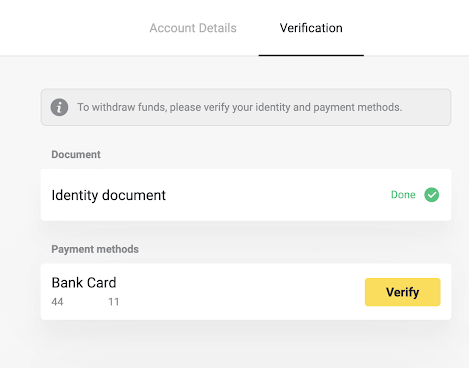
4) Téléchargez une capture d'écran de votre carte bancaire virtuelle. Assurez-vous que les 6 premiers et les 4 derniers chiffres du numéro de carte, la date d'expiration et le nom du titulaire de la carte sont visibles et faciles à lire. Nous acceptons les captures d'écran dans les formats suivants : jpg, png, pdf. Appuyez sur "Suivant".
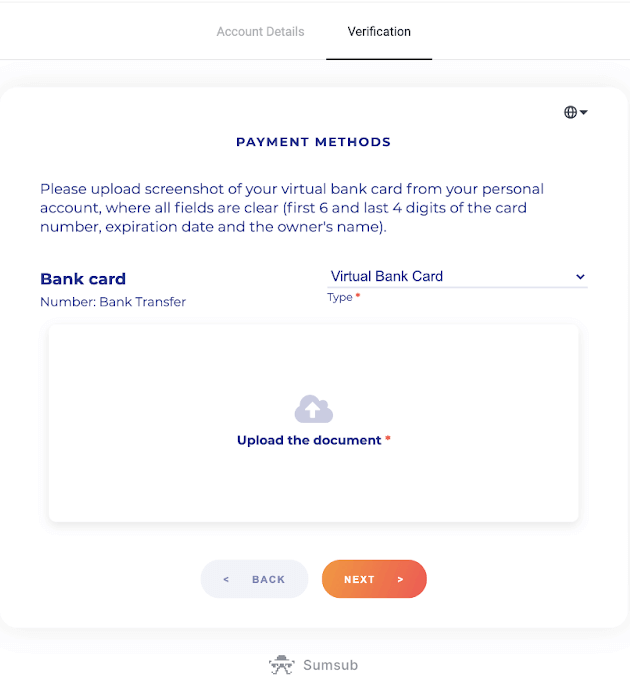
5) Votre capture d'écran a été soumise avec succès. Appuyez sur "OK" pour revenir à la page "Vérification".
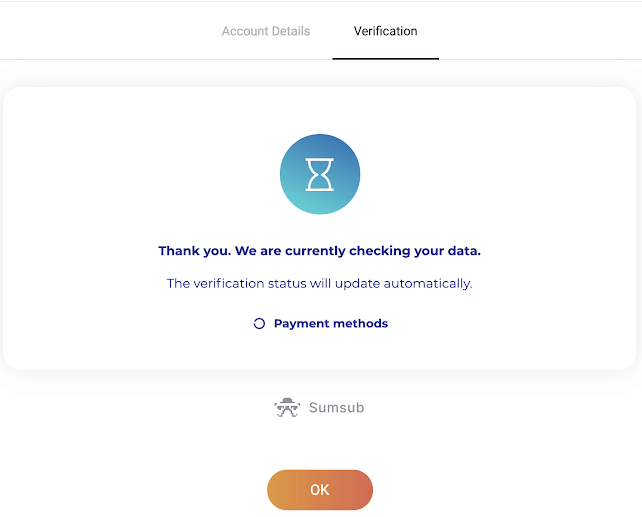
6) Le statut de la vérification de la carte bancaire virtuelle passera à "En attente". La vérification d'une carte bancaire peut prendre jusqu'à 10 minutes. Vous devez vérifier tous les modes de paiement de la liste pour terminer la vérification.
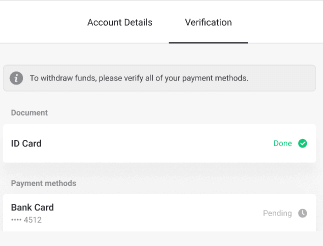
7) Une fois la vérification terminée, vous recevrez une notification et votre statut passera à "Vérifié". Vous pourrez également retirer à nouveau des fonds.
Foire aux questions: questions générales
Comment réussir la vérification
Après avoir reçu une demande de vérification pour réussir la vérification, vous aurez besoin:
- Photo de votre passeport, carte d'identité ou permis de conduire, recto et verso (si le document est recto-verso). Les types de documents peuvent varier selon les pays, consultez la liste complète des documents.
- Photos des cartes bancaires que vous avez utilisées pour déposer (recto uniquement).
- Photo d'un relevé bancaire (uniquement pour les cartes non personnalisées).
Remarque . Assurez-vous que les documents seront valides pendant au moins un mois à compter de la date de téléchargement (pour les résidents d'Indonésie et du Brésil, la validité n'est pas pertinente). Votre nom complet, vos numéros, vos dates et tous les coins de votre document doivent être visibles. Nous acceptons les documents aux formats suivants : jpg, png, pdf.
Une fois tous vos documents prêts, il y a 4 étapes à suivre :
1) Vérification d'identité.
Pour passer cette étape, vous devrez :
- Téléchargez des photos de votre document d'identité, recto et verso.
2) Vérification du mode de paiement.
Si vous avez utilisé des cartes bancaires pour déposer ou retirer des fonds, nous vous demanderons de les vérifier. Pour ce faire, vous devrez :
- télécharger une photo de la carte bancaire que vous avez utilisée pour déposer, recto uniquement ;
- télécharger une photo d'un relevé bancaire (uniquement pour les cartes non personnalisées).
3) Attendez que nous ayons vérifié vos documents, cela nous prend généralement moins de 10 minutes.
4) Une fois terminé, vous recevrez un e-mail de confirmation et une notification contextuelle et pourrez retirer des fonds. C'est tout, vous êtes un commerçant Binomo vérifié.
Combien de temps dure la vérification
La vérification de votre compte nous prend normalement moins de 10 minutes.Il y a quelques rares cas où les documents ne peuvent pas être vérifiés automatiquement, et nous les vérifions à la main. Dans cette situation, la période de vérification peut être prolongée jusqu'à 7 jours ouvrables.
Vous pouvez effectuer des dépôts et effectuer des transactions en attendant, mais vous ne pourrez pas retirer de fonds tant que la vérification n'aura pas été effectuée.
Dois-je vérifier lors de l'inscription
Il n'y a aucune obligation de vérifier lors de l'inscription, vous n'aurez qu'à confirmer votre email. La vérification est automatique et généralement demandée lorsque vous retirez des fonds de votre compte Binomo. Une fois la vérification demandée, vous recevrez une notification contextuelle et l'élément "Vérification" apparaîtra dans le menu.
Puis-je échanger sans vérification
Vous êtes libre de déposer, d'échanger et de retirer des fonds jusqu'à ce qu'une vérification ait été demandée. La vérification est généralement lancée lorsque vous retirez des fonds de votre compte. Une fois que vous avez reçu une notification contextuelle vous demandant de vérifier le compte, le retrait sera restreint, mais vous êtes libre de négocier. Passez la vérification pour pouvoir retirer à nouveau.
La bonne nouvelle est qu'il nous faut généralement moins de 10 minutes pour vérifier un utilisateur.
Quand pourrai-je retirer des fonds
Vous pouvez vous retirer juste après la vérification. Le processus de vérification prend généralement moins de 10 minutes. La demande de retrait sera traitée par Binomo dans les 3 jours ouvrables. La date et l'heure exactes auxquelles vous recevrez les fonds dépendent du fournisseur de services de paiement.
Pourquoi dois-je vérifier mon numéro de téléphone?
Vous n'êtes pas obligé de le faire, mais la vérification de votre numéro de téléphone nous aide à assurer la sécurité de votre compte et de vos fonds. Il sera beaucoup plus rapide et plus facile de restaurer l'accès au cas où vous auriez perdu votre mot de passe ou été piraté. Vous recevrez également des mises à jour sur nos promotions et bonus avant tout le monde. Les commerçants VIP obtiennent un gestionnaire personnel après vérification du numéro de téléphone.
Vous recevrez une notification contextuelle vous invitant à entrer le numéro de téléphone. Il peut également être précisé à l'avance dans votre profil.
Comment vérifier un portefeuille électronique
Si vous utilisez uniquement des portefeuilles électroniques pour retirer et déposer, il n'est pas nécessaire de vérifier vos méthodes de paiement. Il vous suffit de vérifier votre identité.
Foire aux questions: sécurité et dépannage
Comment puis-je savoir que la vérification a réussi
Vous pouvez vérifier votre statut dans le menu dans le coin supérieur droit. Une fois que tous vos documents ont été approuvés, vous obtiendrez une marque verte à côté de l'élément de menu "Vérification".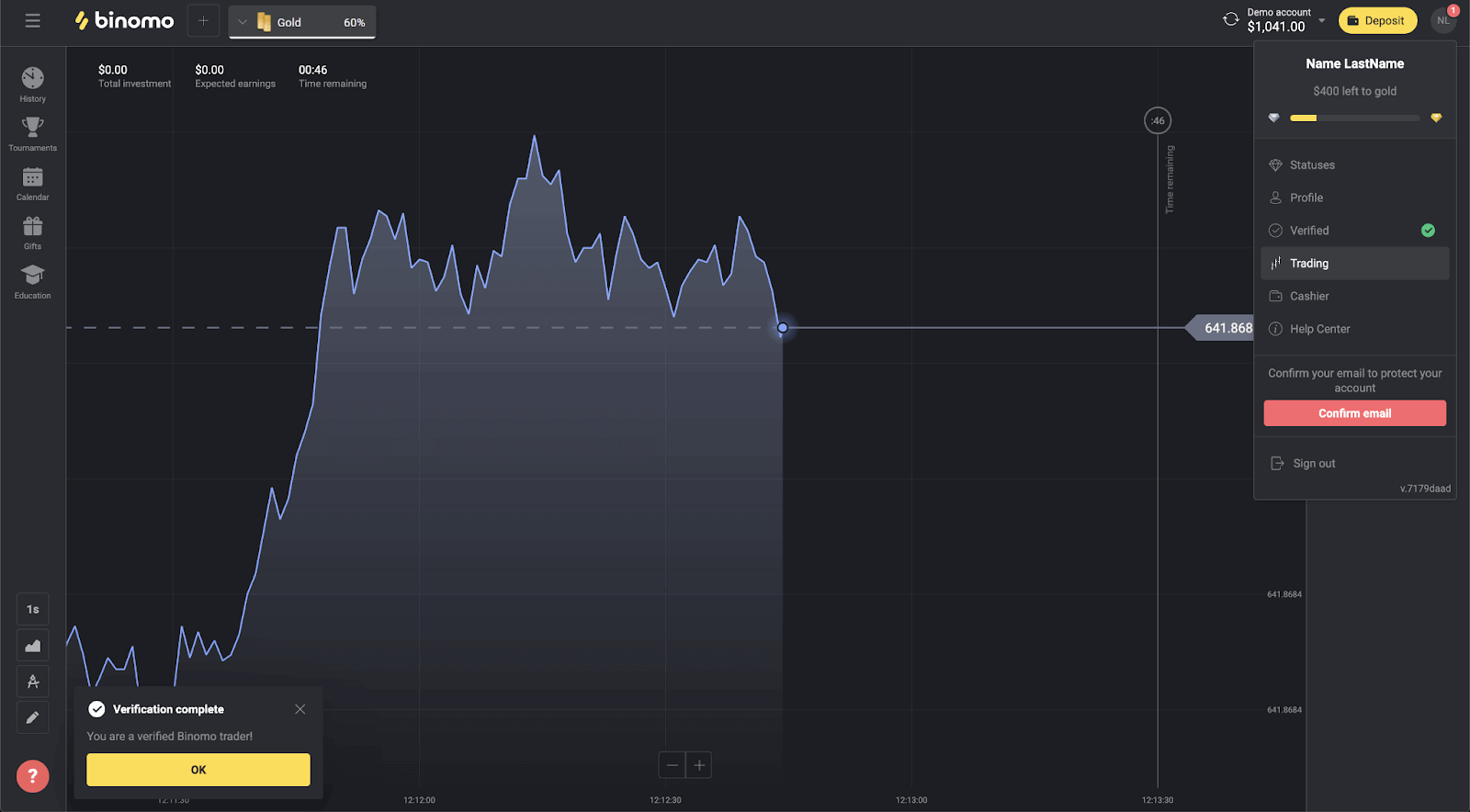
De plus, tous vos documents obtiendront le statut "Terminé".
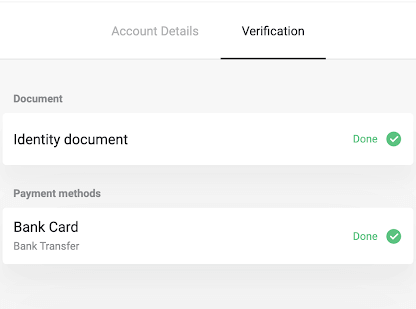
Vous recevrez également une notification contextuelle et une confirmation par e-mail.
Est-il sûr de vous envoyer mes données privées
Réponse courte : oui, ça l'est. Voici ce que nous faisons pour assurer la sécurité de vos données.
- Toutes vos informations sont stockées dans un format crypté sur des serveurs. Ces serveurs sont conservés dans des centres de données conformes aux normes de sécurité internationales TIA-942 et PCI DSS.
- Les centres de données sont protégés techniquement et gardés physiquement 24 heures sur 24 par du personnel de sécurité spécialement audité.
- Toutes les informations sont transférées via un canal protégé avec cryptage cryptographique. Lorsque vous téléchargez des photos personnelles, des détails de paiement, etc., le service masque ou brouille automatiquement une partie des symboles (par exemple, les 6 chiffres du milieu sur votre carte de paiement). Même si les fraudeurs essayaient de capturer vos informations, ils n'obtiendraient que des symboles codés qui sont inutiles sans clé.
- Les clés de déchiffrement sont stockées séparément des informations réelles, de sorte que les personnes ayant des intentions criminelles n'auront pas accès à vos données privées.
Pourquoi m'a-t-on demandé de passer à nouveau la vérification?
Vous pouvez être invité à vérifier à nouveau après avoir utilisé un nouveau mode de paiement pour effectuer un dépôt. Conformément à la loi, chaque méthode de paiement que vous utilisez sur la plateforme de trading Binomo doit être vérifiée. Cela s'applique à la fois au dépôt et au retrait.
Remarque . En vous en tenant aux méthodes de paiement que vous avez déjà utilisées et vérifiées, vous éviterez d'avoir à refaire une vérification.
Nous demandons également une revérification si les documents vérifiés sont sur le point d'expirer.
Dans de rares cas, nous pouvons vous demander de revérifier votre identité, votre adresse e-mail ou d'autres données personnelles. Habituellement, cela se produit lorsque la politique a été modifiée ou dans le cadre des activités anti-fraude de l'entreprise.
Pourquoi mes documents ont été rejetés
Lorsque vos documents échouent à la vérification, ils se voient attribuer l'un des statuts suivants:
- Essayer à nouveau.
- Diminué.
1.Cliquez sur « Réessayer » sur la page de vérification.
2. La raison pour laquelle votre document a été rejeté sera expliquée, comme dans l'exemple ci-dessous. Assurez-vous de résoudre le problème, puis cliquez sur le bouton "Télécharger un nouveau" pour télécharger à nouveau votre document.
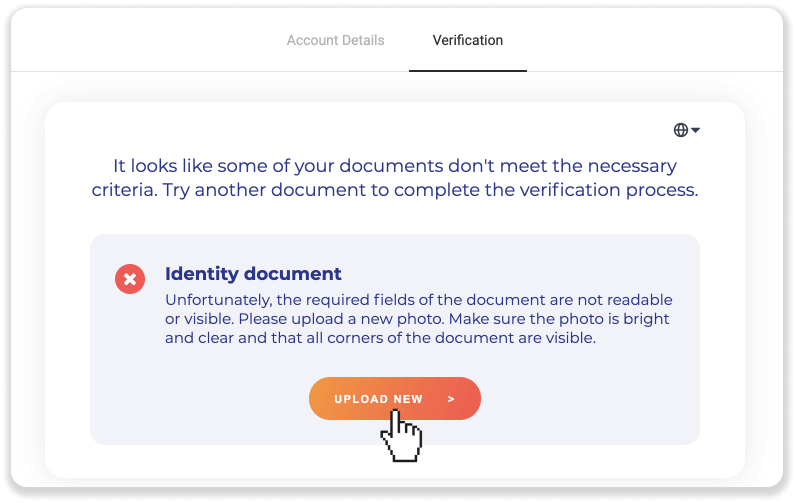
Remarque . Habituellement, les documents sont rejetés car ils ne répondent pas à toutes les exigences. Avant de télécharger à nouveau, assurez-vous que la photo que vous envoyez est lumineuse et claire, que tous les coins de votre document sont visibles et que votre nom complet, vos numéros et vos dates sont faciles à lire.
Si l'un de vos documents a le statut "Refusé", cela signifie que le système n'a pas pu le lire correctement.
Pour résoudre ce problème, procédez comme suit:
1)Cliquez sur le document qui a été refusé, puis cliquez sur le bouton "Contacter l'assistance".
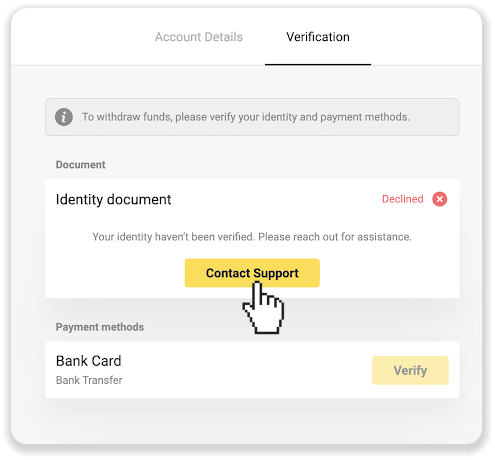
2) Vous serez redirigé vers le client de messagerie. La question sera décrite dans le projet. Envoyez un e-mail et notre équipe d'assistance vous aidera à résoudre le problème.
Si vous avez encore des questions, reportez-vous à Comment réussir la vérification? article ou contactez notre équipe d'assistance pour obtenir de l'aide.
Puis-je vérifier à l'avance
Il n'est pas nécessaire de vérifier à l'avance. Le processus de vérification est automatique et généralement demandé lorsque vous retirez des fonds de votre compte Binomo. Une fois la vérification demandée, vous recevrez une notification contextuelle et l'élément "Vérification" apparaîtra dans le menu.
Note. Après avoir reçu une demande de vérification, vous pouvez toujours effectuer des dépôts et des transactions, mais vous ne pourrez pas retirer de fonds tant que vous n'aurez pas terminé la vérification.